
Næsten alle smartphones af en af den mest berømte producent af Xiaomi får øjeblikkeligt popularitet blandt brugere på bekostning af deres afbalancerede tekniske egenskaber og fremragende funktioner i MIUI. Selv de første modeller, der blev frigivet for flere år siden, er stadig praktisk talt ideel til at løse problemerne i den gennemsnitlige vanskelighed. Lad os tale om programdelen af Redmi 2-modellen fra Xiaomi og overveje måder at opdatere, geninstallere, gendanne Android OS på disse enheder, samt muligheden for at erstatte den mærkevarer Software Shell på at løse tredjepartsudviklere.
Det skal bemærkes, at Siaomy Redmi 2 firmware er meget enklere end de nyeste modeller af producenten på grund af manglende hindring i form af en blokeret loader. Derudover udarbejdes metoden til gennemførelse af operationer gentagne gange i praksis. Sammen med et stort udvalg af måder at installere Android, der gælder for modellen, udvider alt dette muligheder for muligheder og letter processen for en uforberedt bruger. Og alligevel, inden det udføres interferens i systemet på enheden, er det nødvendigt at tage hensyn til:
Ingen undtagen brugeren er ansvarlig for resultatet af manipulationer udført på vejledningen! Dette materiale er et anbefalende, men ikke-handlende tegn!
Forberedelse
Korrekt forberedelse til ethvert arbejde er et depositum for succes med 70%. Dette gælder også for interaktion med Android-enheder software, og model Xiaomy Redmi 2 er ingen undtagelse. Efter at have udført nogle enkle trin, inden du geninstallerer OS på enheden, kan du finde næsten fuldstændig tillid til det positive resultat af manipulation og fravær af fejl i processen.

Drivere og driftsformer
For seriøse operationer med Redmi 2, skal du bruge en personlig computer, der kører Windows, som smartphone er tilsluttet via et USB-kabel. Selvfølgelig skal grænsefladen af to enheder, der interagerer med hinanden, sikres, som implementeres efter installation af driverne.
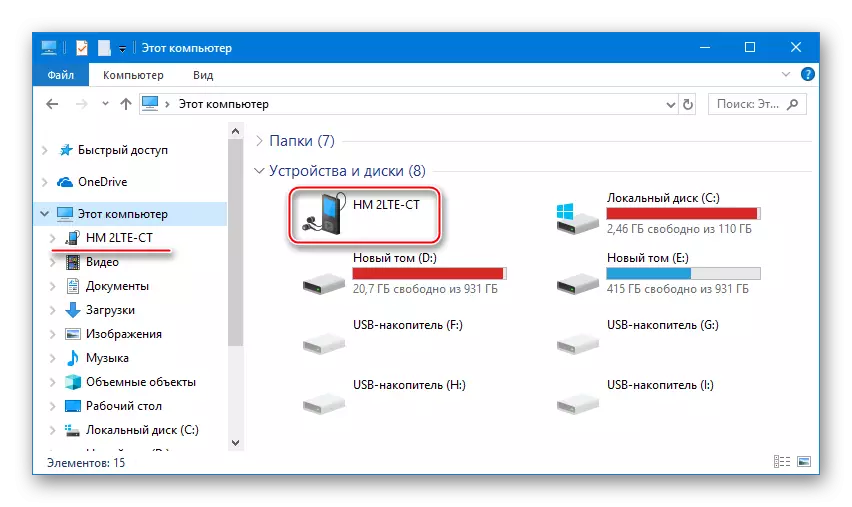
Hvis der ikke er noget ønske eller evnen til at installere mythlash, kan du installere Redmi 2 manuelt drivere. Arkivet med de nødvendige filer er altid tilgængelig til download efter reference:
Download drivere til firmware Xiaomi Redmi 2

Efter installation af driverne er det yderst ønskeligt at kontrollere rigtigheden af deres arbejde, tilslutte smartphone i forskellige tilstande til computeren. Samtidig finder vi det ud, hvordan du tænder for enheden i specialiserede tilstande. Åbn "Device Manager", kør enheden en af metoderne og følg de definerede enheder:
- USB debugging. - Berømte de fleste brugere, der måtte gribe ind i programdelen af Android-enheder, er debugging-tilstanden på YUSB brugt til mange formål. Aktiveringen af optionen er beskrevet i artiklen nedenfor.
Læs mere: Sådan aktiveres USB Debugging-tilstand på Android
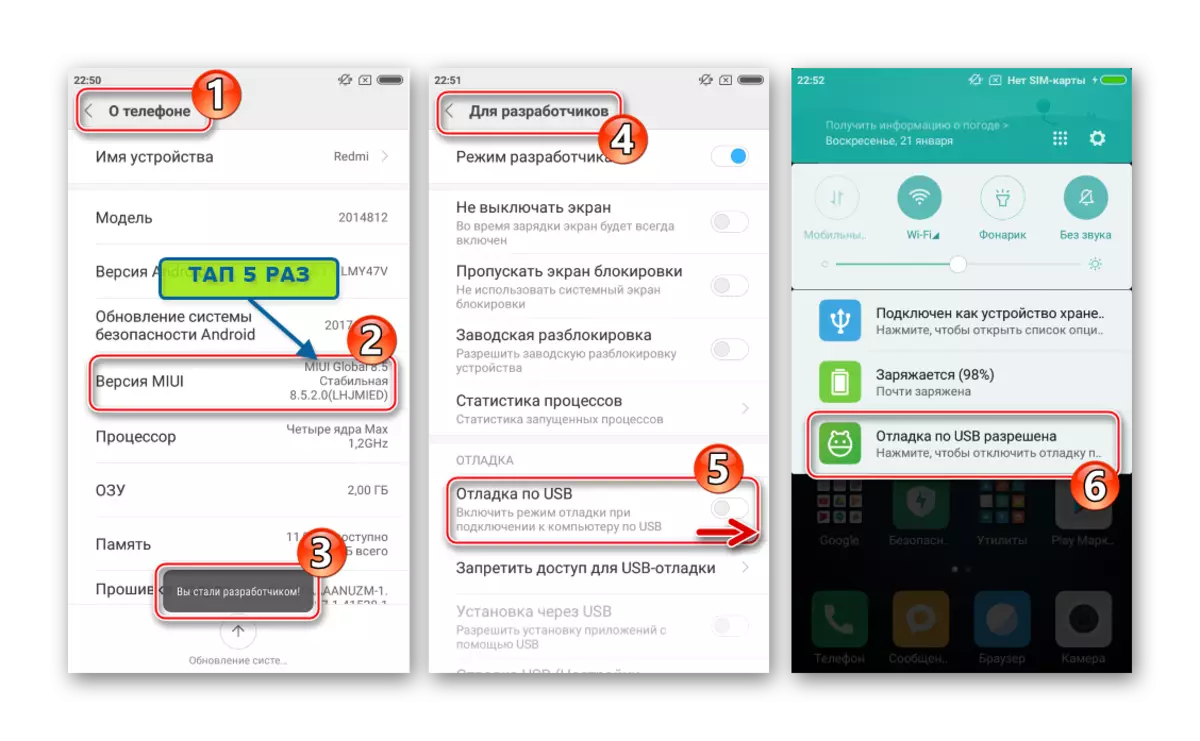
Når REMED 2 er forbundet med fanen "Enhedshåndtering", vises følgende:
- Preloader. - Tjenestemodus for telefonen opstart, som giver dig mulighed for at kontrollere driften af hardwarekomponenter, samt switch Redmi 2 til andre tilbud. For at ringe til "Preloader" på den handicappede enhed, tryk på "Volume +" og derefter "Power".
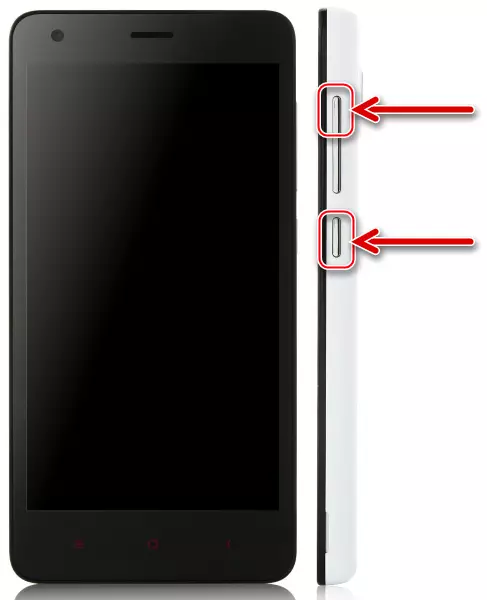
Hold begge knapper, indtil skærmen vises, hvis visning er anderledes afhængigt af den version af Android installeret i smartphone. Mediumets funktionalitet er altid det samme:
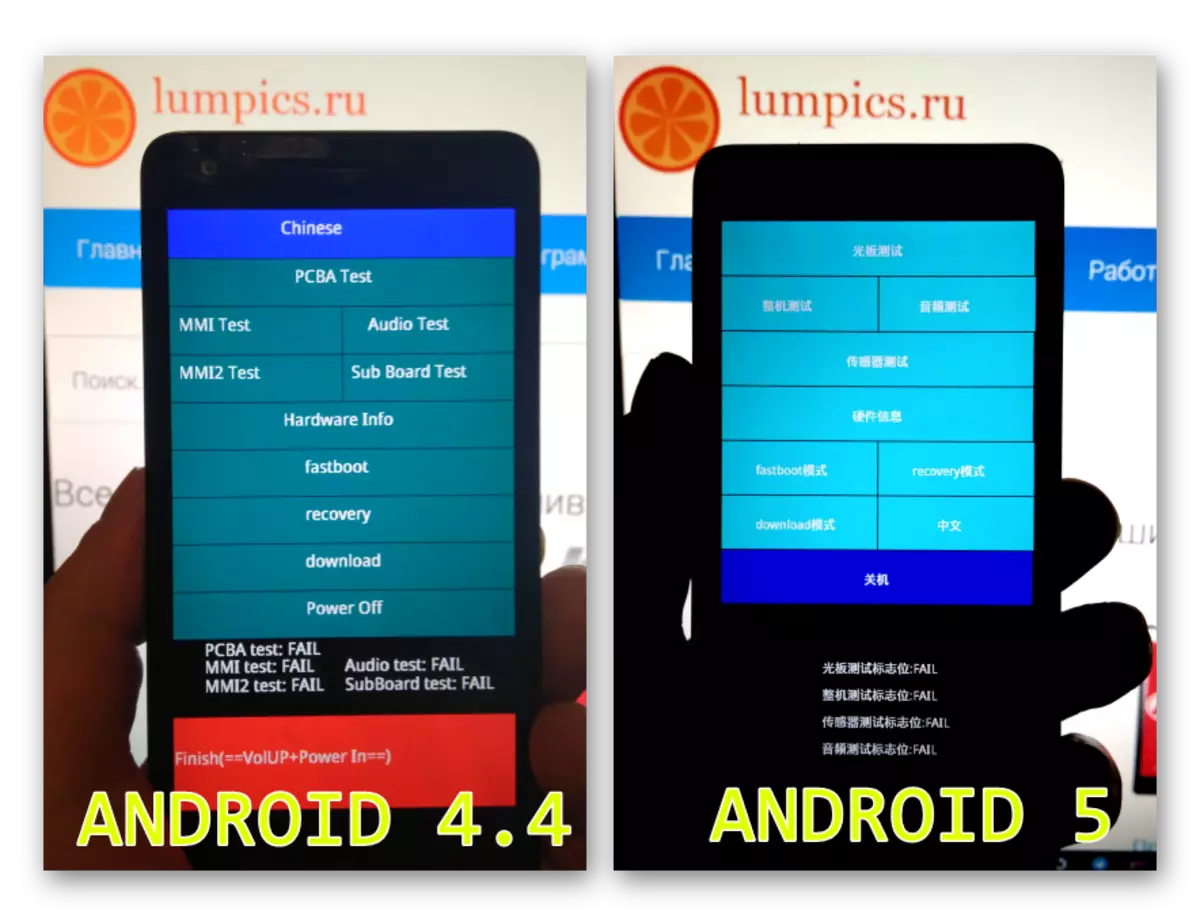
- Genopretning. - Genopretningsmiljø, som alle Android-enheder leveres. Bruges til en række handlinger, herunder at opdatere / geninstallere operativsystemet.
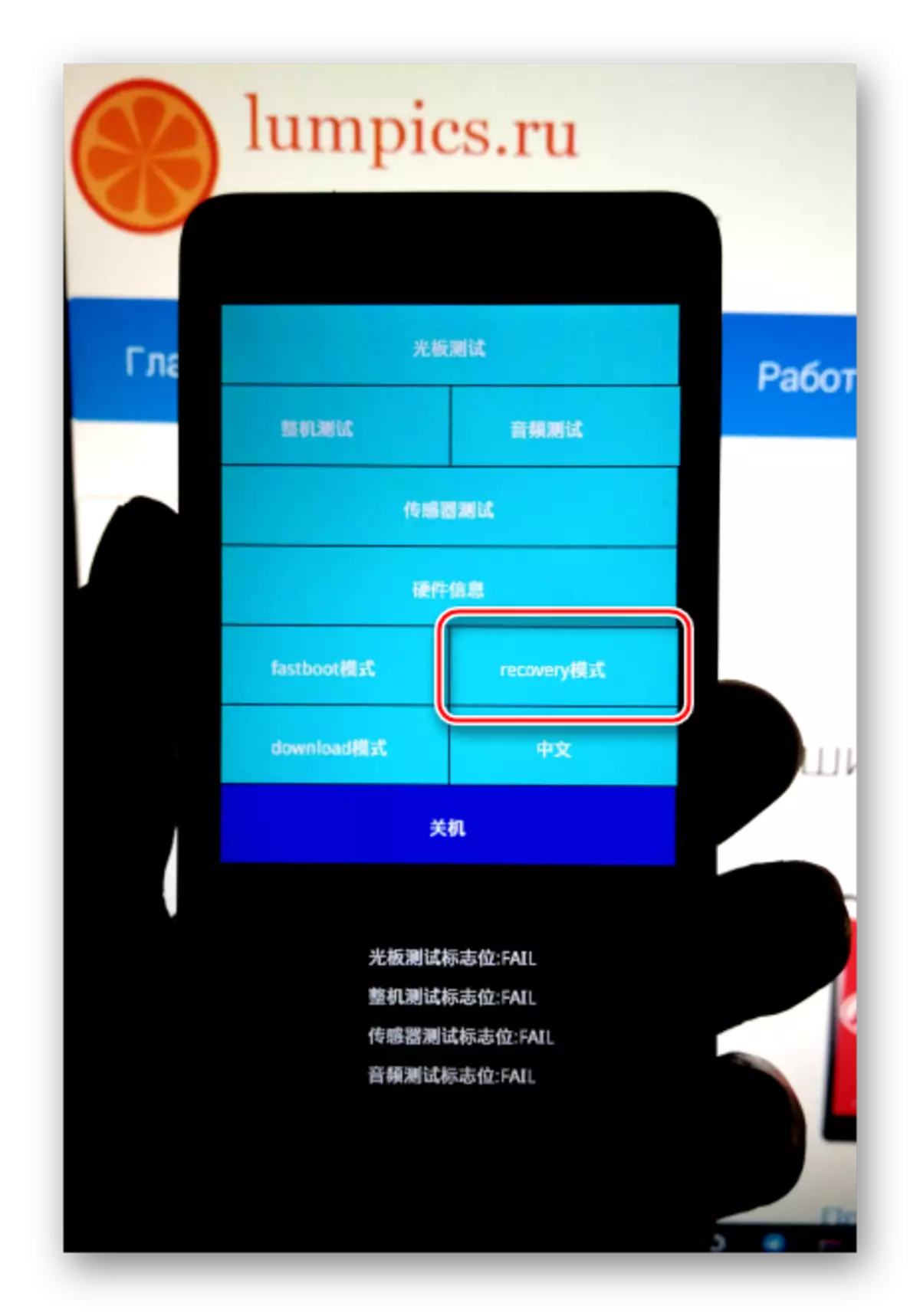
Du kan komme ind i ethvert opsving (og fabrikken og modificeres) fra den ovenfor beskrevne "preloader" -tilstand ved at vælge det relevante element på skærmen eller ved at trykke på alle tre hardware nøgler på telefonen slukket.
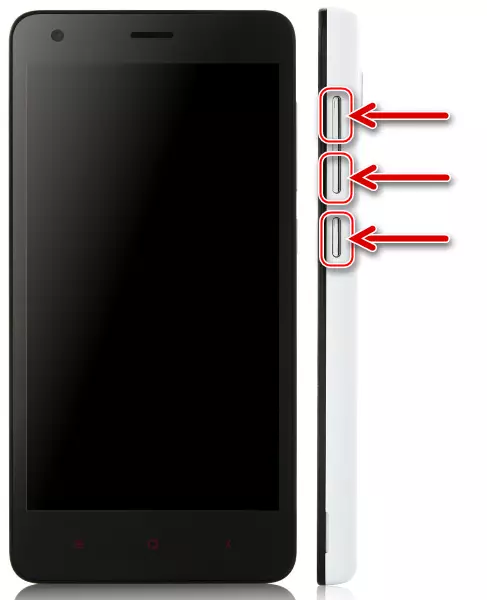
Du skal frigive knapperne på det tidspunkt, hvor "MI" -logoet vises på skærmen. Som følge heraf ser vi følgende billede:
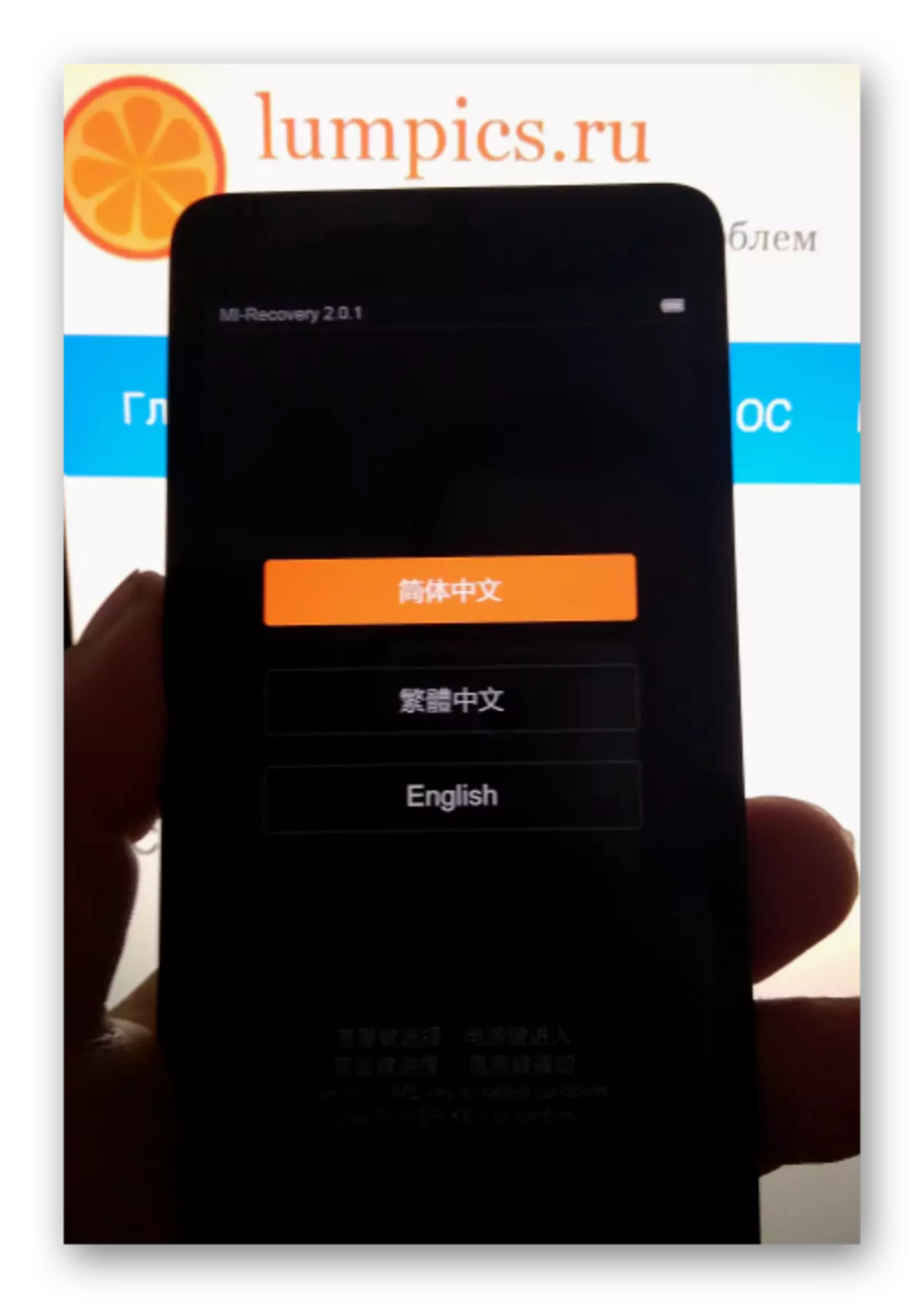
Sensorisk kontrol I det oprindelige genoprettelsesmiljø virker ikke, bruger Hardware-tasterne "VOL + -" til at flytte gennem menupunkterne. Hvis du trykker på "POWER", bruges til at bekræfte handlingen.
I "Dispatcher" af Redmi 2, hvis i genoprettelsesfunktionen er defineret som en USB-enhed, hvis navn svarer til identifikatoren af hardwareversionen af smartphone (kan variere afhængigt af enhedens specifikke forekomst af enheden, beskrives i mere Detalje i artiklen):
- Hurtig opstart. - Den vigtigste tilstand, som du kan producere næsten alle handlinger med afsnittene i Android-apparatet.
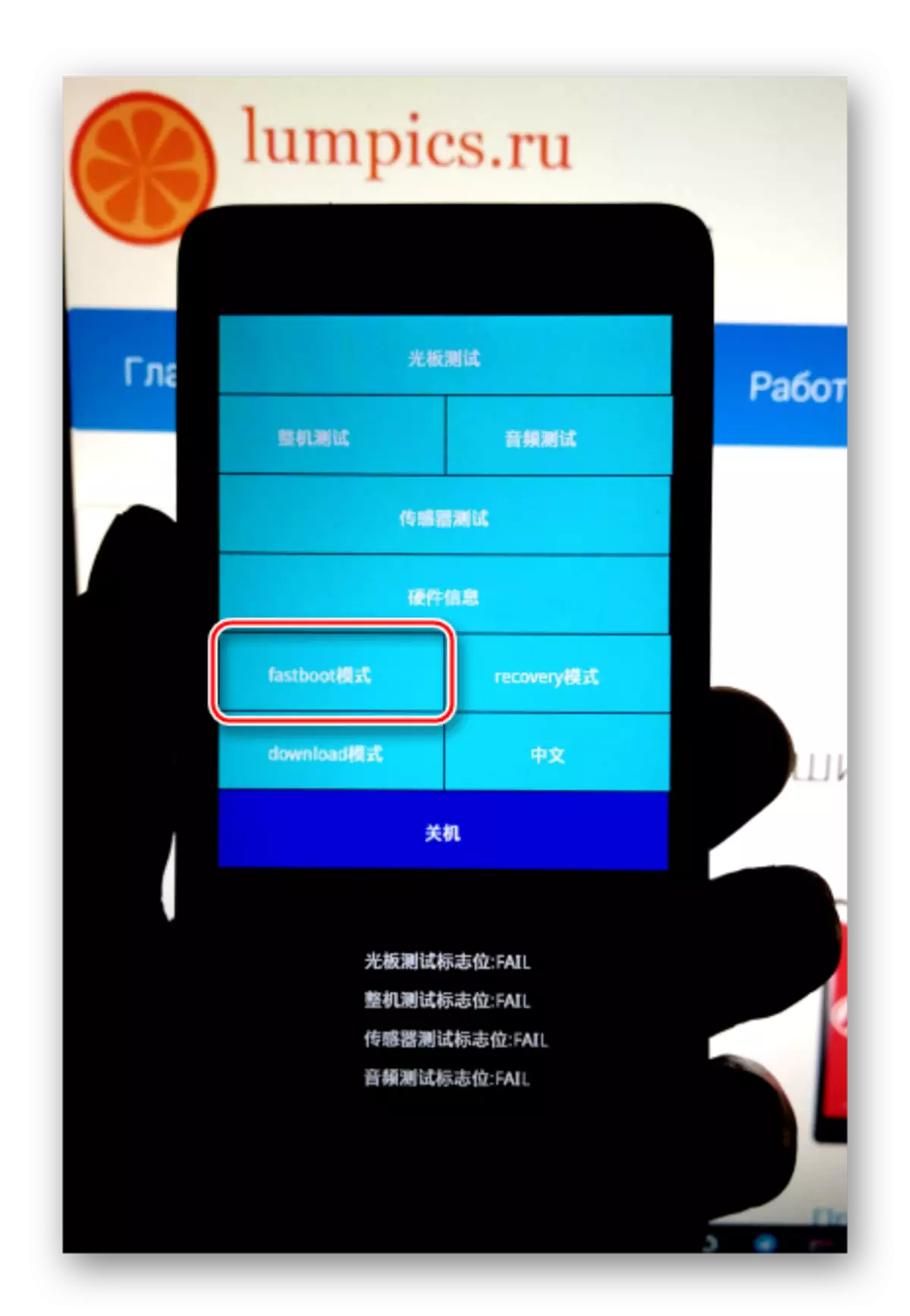
I "Fastboot" kan du skifte fra "Preloader" ved at klikke på indstillingen med samme navn eller ved hjælp af "Volume-" og "Power" -tasten,
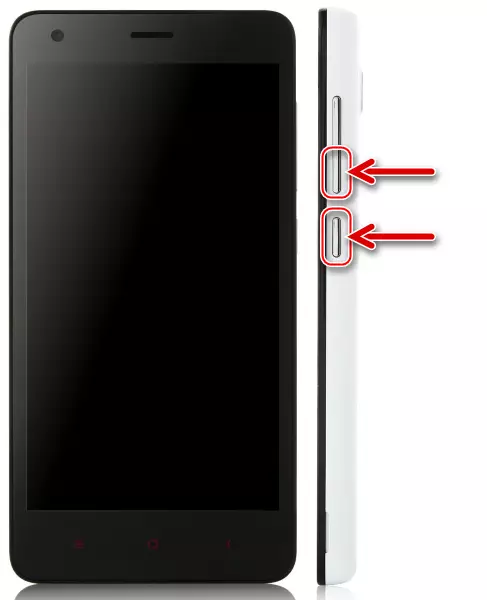
Som skal trykkes på smartphone slukket og holde indtil billedet af en smuk hare besat ved reparation af robotten på skærmen.
Når du tilslutter enheden, der oversættes til "FastBoot" -tilstanden, registrerer "Device Manager" Android Bootloader Interface Device.
- Qdloader. . I nogle tilfælde, især når "Chipper" af smartphone, Redmi 2 kan bestemmes i Windows som COM-porten "Qualcomm HS-USB QDloader 9008". Denne tilstand foreslår, at smartphone er i tilstand, som er service og er beregnet til den første, umiddelbart efter enhedens enhed, udstyr. Blandt andet kan Qdloader bruges ved genopretning efter alvorlige fejl og / eller sammenbrud Android samt fagfolk til gennemførelse af specialprocedurer.
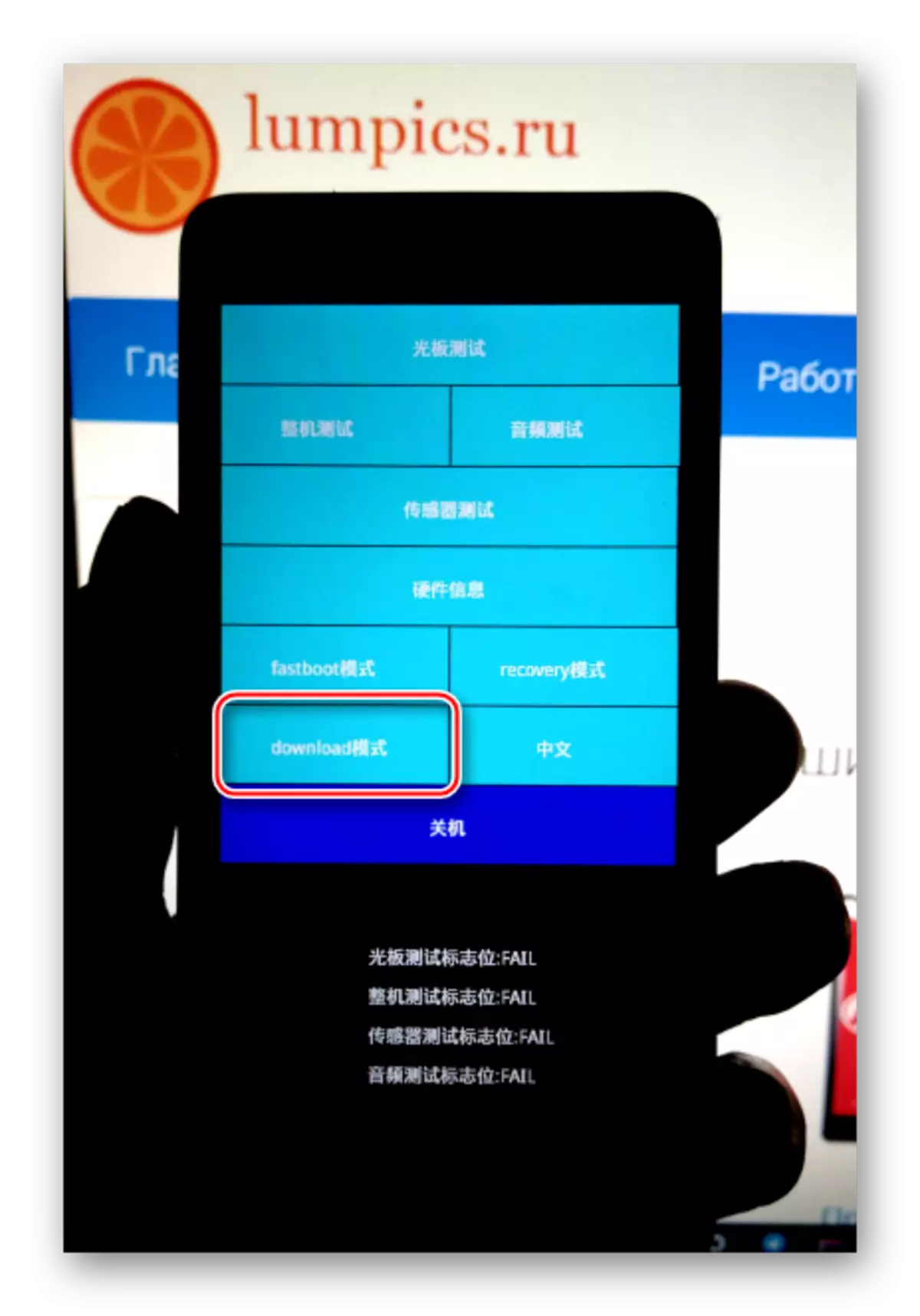
Oversæt Den pågældende model i qdloader-tilstand kan være uafhængigt. For at gøre dette skal du vælge "Download" i "Prelader" eller bruger kombinationen af "Volume +" tasterne og "Volume-". Hvis du trykker på begge knapper og hold dem, skal du tilslutte kablet, der er tilsluttet USB-porten på pc'en.
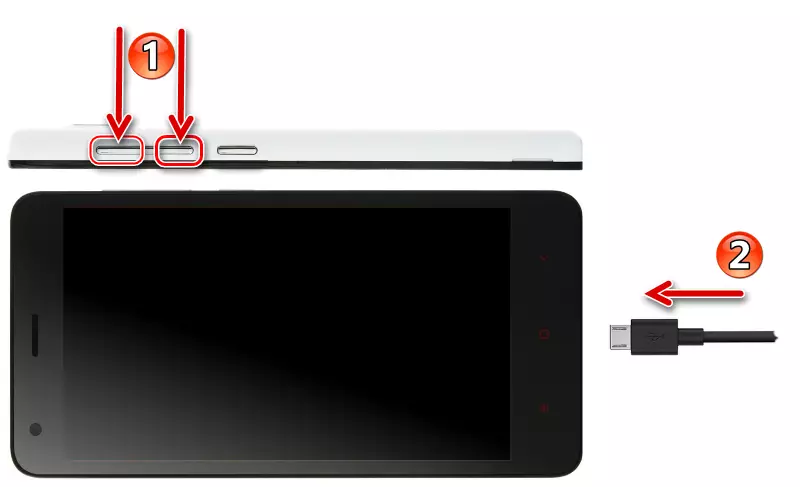
Telefonskærmen, når du skifter til "Download-Mode" forbliver mørk. Det er muligt at forstå, at enheden bestemmes af computeren, du kan kun med enhedsadministratoren.
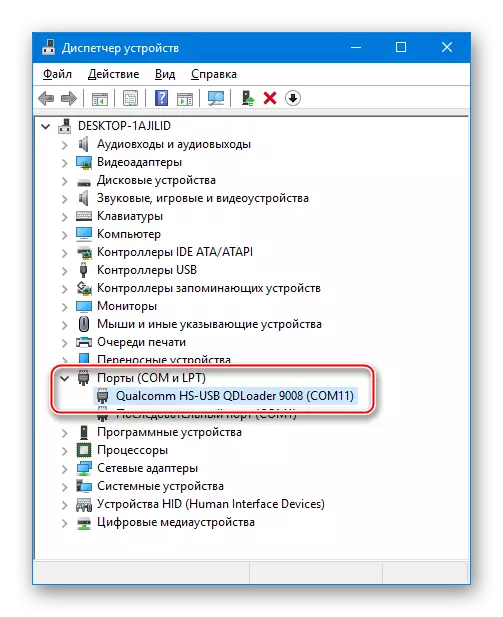
Udgangen fra staten udføres efter en lang tryk på "Power" -tasten.
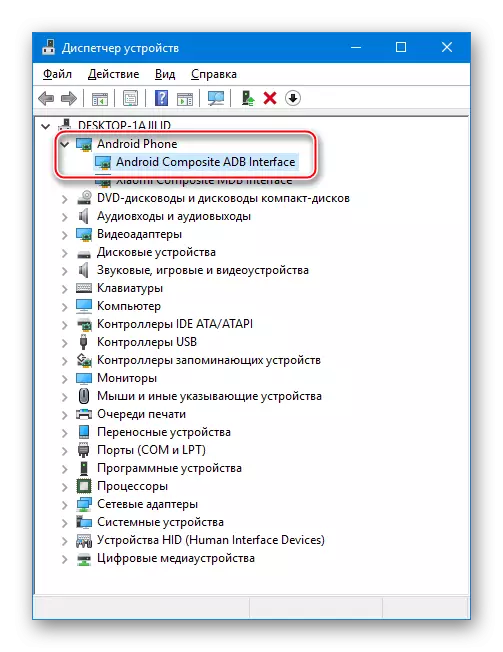
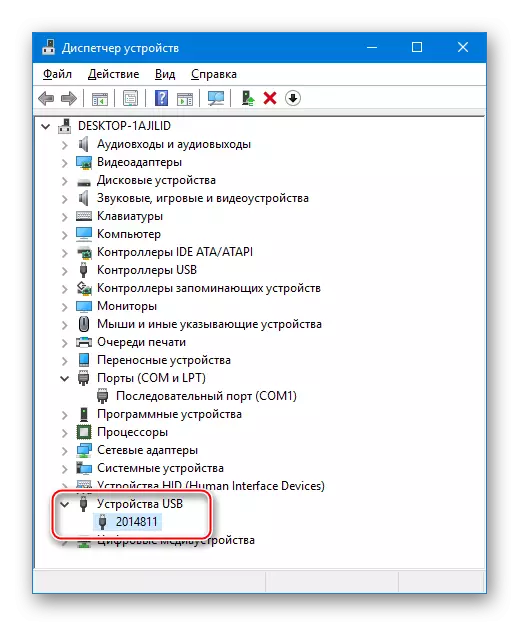
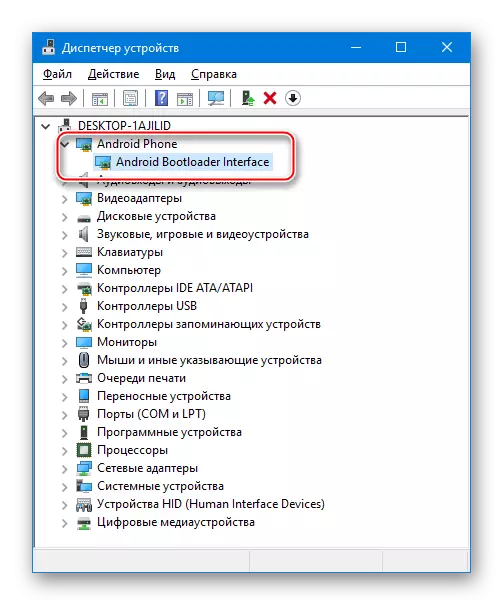
Hardware version
I lyset af ganske væsentlige forskelle mellem kommunikationsstandarder, der bruger operatører, der leverer deres tjenester i Kina og resten af kloden, produceres næsten alle Xiaomi-modeller i flere versioner. Hvad angår Redmi 2, er det nemt at blive forvirret her, og det bliver klart, hvorfor.

Hardwareidentifikatoren af modellen kan bestemmes ved at se på indskrifterne under batteriet. Følgende identifikatorer findes her (kombineret i to grupper):
- "WCDMA" - WT88047, 2014821, 2014817, 2014812, 2014811;
- "TD" - WT86047, 2014812, 2014113.
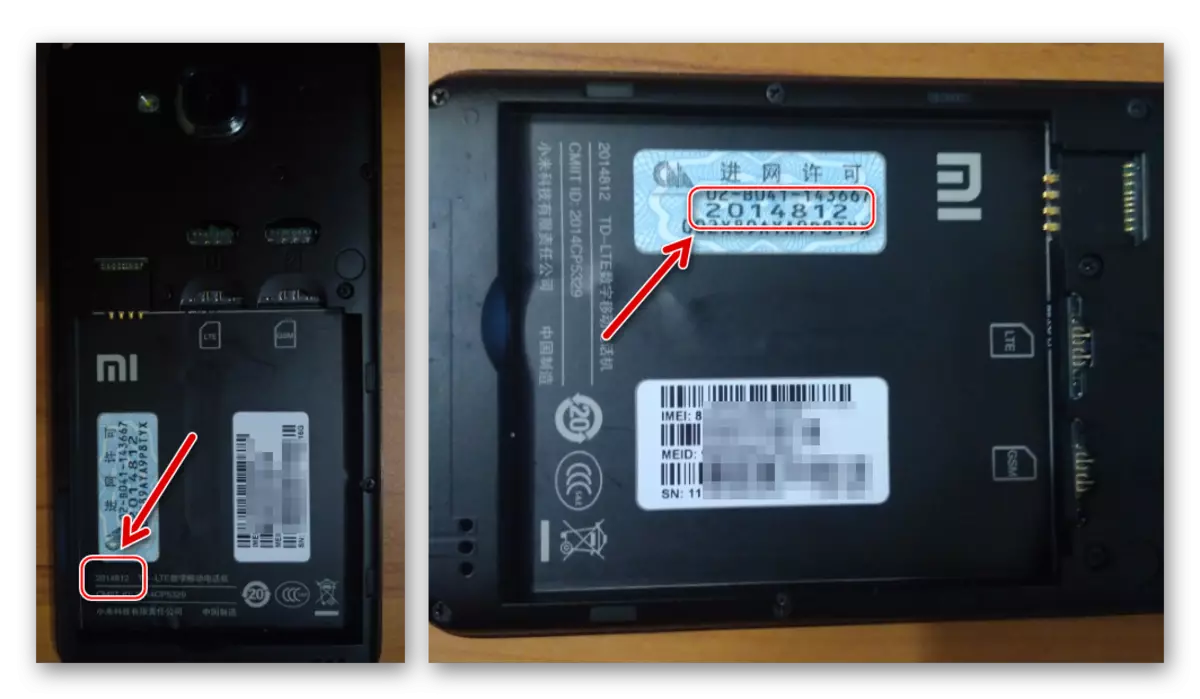
Ud over forskellen i listen over understøttede kommunikationsfrekvenser er anordninger med forskellige identifikatorer karakteriseret ved forskellige firmware. Blandt andet er der to modeller muligheder: den sædvanlige Redmi 2 og den forbedrede version af Prime (PRO), men de bruger de samme softwarepakker. Flere generalisering, du kan sige, når du vælger filer, skal overvejes, for hvilken ID ID-ID'er de er beregnet - Wcdma. eller Td. De resterende hardwareforskelle i versioner kan ikke tages i betragtning.

Instruktioner, der antager installationen af Android og angives i beskrivelsen af nedenstående metoder, omfatter de samme trin og er generelt identiske for alle varianter af REDMI 2 (Prime), det er vigtigt at kun bruge den korrekte pakke med systemsoftware til at installere .
I de undersøgte eksempler blev eksperimenterne lavet med apparatet Redmi 2 Prime 2014812 WCDMA . Softwarearkiver, der downloades af referencer fra det nuværende materiale, kan bruges til smartphones. WT88047, 2014821, 2014817, 2014812, 2014811.
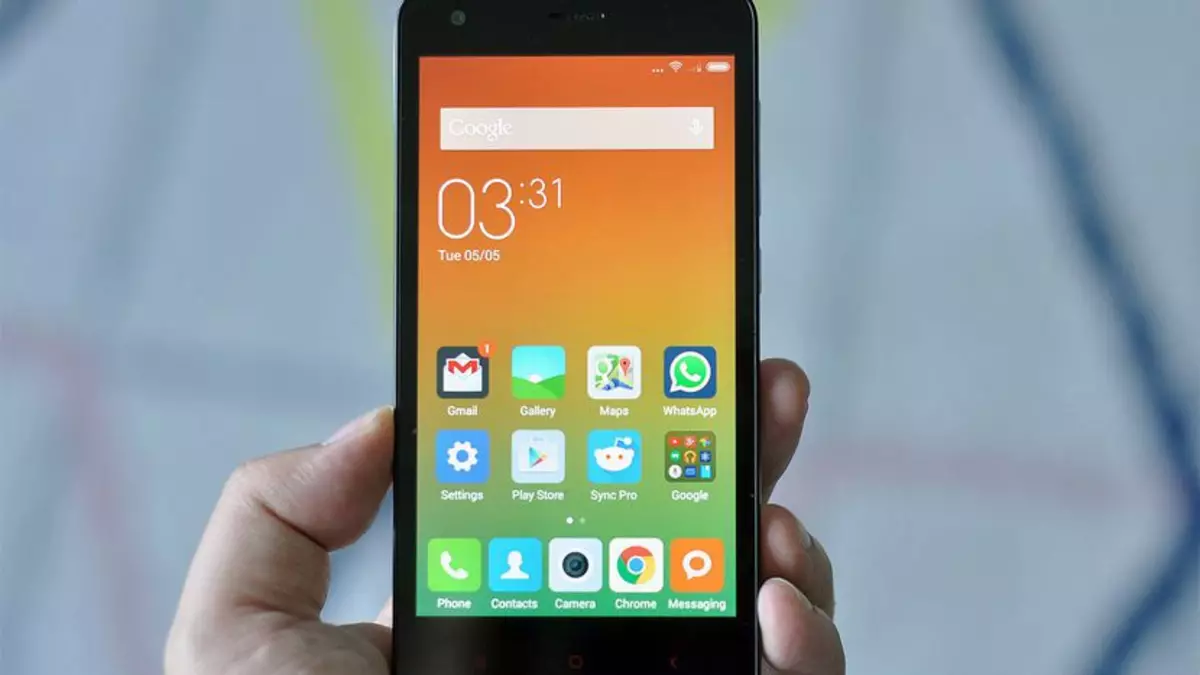
Hvis der er TD-versioner af modelkomponenten til installation, skal læseren søge uafhængigt, hvilket dog er helt enkel - både på Xiaomi's officielle hjemmeside og på ressourcerne fra tredjepartsnavne-udviklernavne på alle Pakker indeholder oplysninger om sorten af den enhed, som de er beregnet til.
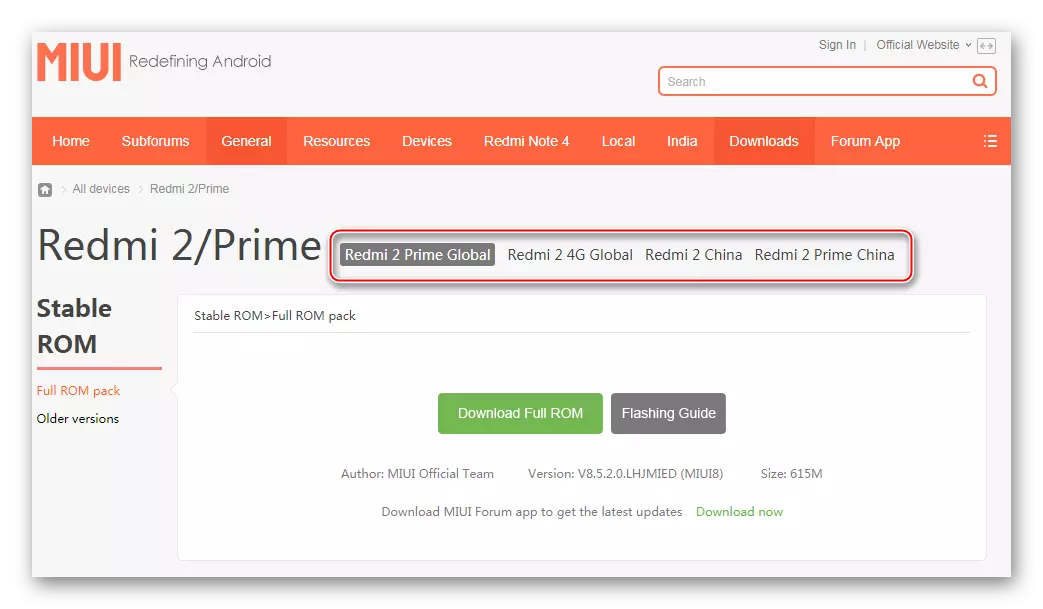
Bacup.
Det er svært at overvurdere vigtigheden af information, der er gemt i smartphone til sin ejer. Firmware-procedurer tyder på rengøringshukommelse fra oplysningerne i den, så kun i tide den oprettede backup kopi af alle vigtige vil tillade at erstatte, opdatere eller gendanne REDMI 2-programdelen uden at miste brugeroplysninger.

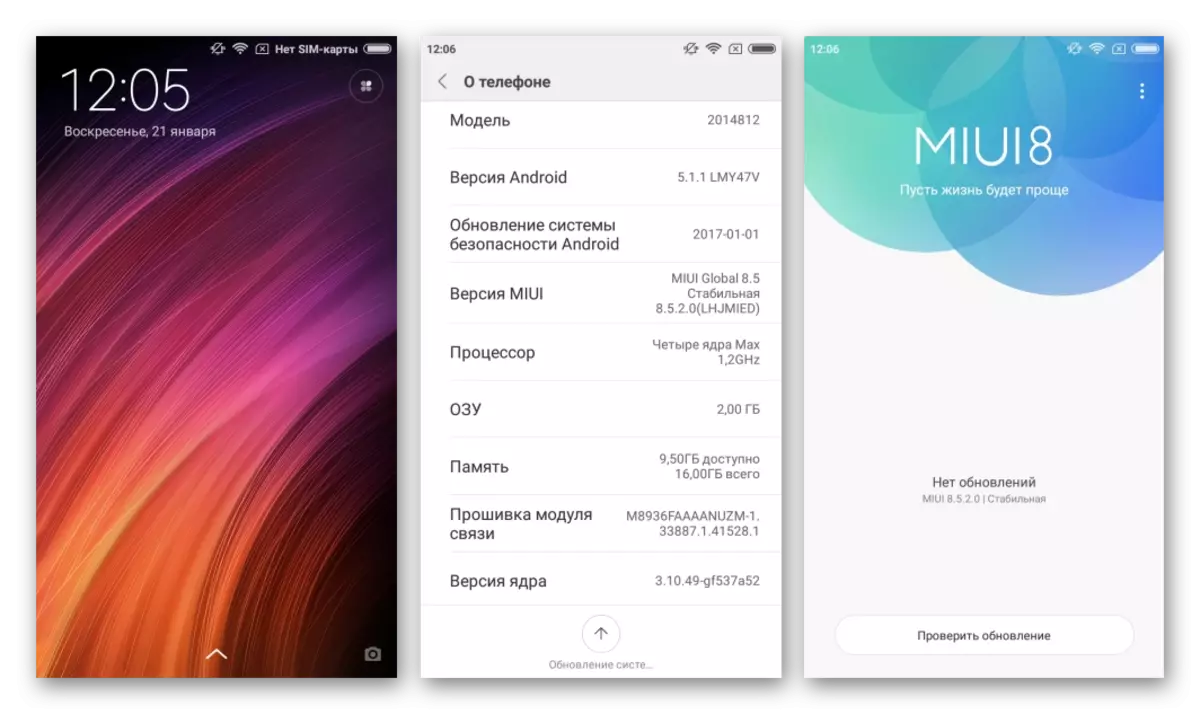
Installation af en bestemt pakke
Ud over den sædvanlige forbedring af MIUI-samlingsnummeret giver værktøjet i spørgsmålet dig mulighed for at installere pakker fra den officielle OS-software-indstilling. Nedenfor i eksemplet viste overgangen fra en stabil firmware af den nyeste version til udviklingen af MIUI9 7.11.16..

Du kan uploade en fil med denne samling med henvisning:
Download Recovery Firmware MIUI9 V7.11.16 til Xiaomi Redmi 2
- Download zip-pakken fra OS og sæt den i roden af microSD-kortet, der er installeret i enheden eller intern hukommelse.
- Åbn "System Update", ring listen over indstillinger ved at trykke på billedet af tre punkter i øverste hjørne af skærmen til højre.
- Varen, du er interesseret i at indstille en bestemt pakke - "Vælg firmwarefilen". Følgende, mens du klikker på det, vil det være muligt at angive stien til ZIP-pakken med software. Vi fejrer det med et afkrydsningsfelt og bekræfter valget ved at trykke på "OK" nederst på skærmen.
- Den yderligere proces med opdatering / geninstallation af software sorteres automatisk og uden brugerintervention. Vi overholder den færdige udførelsesindikator, og vent derefter på download til MIUI.
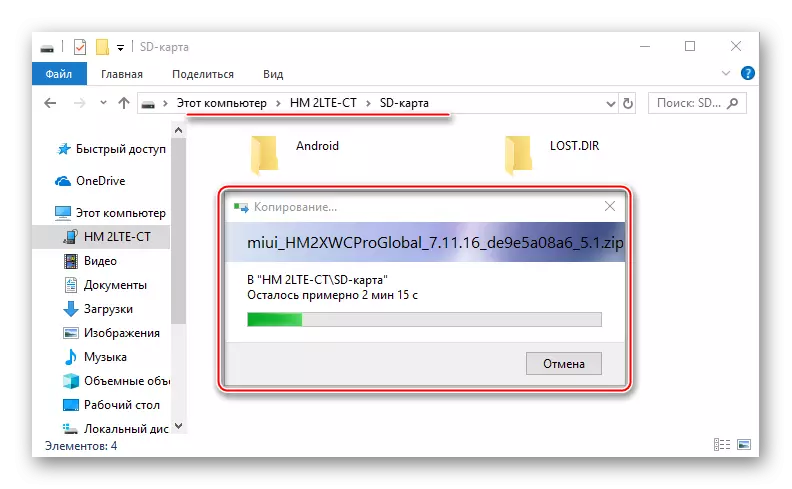
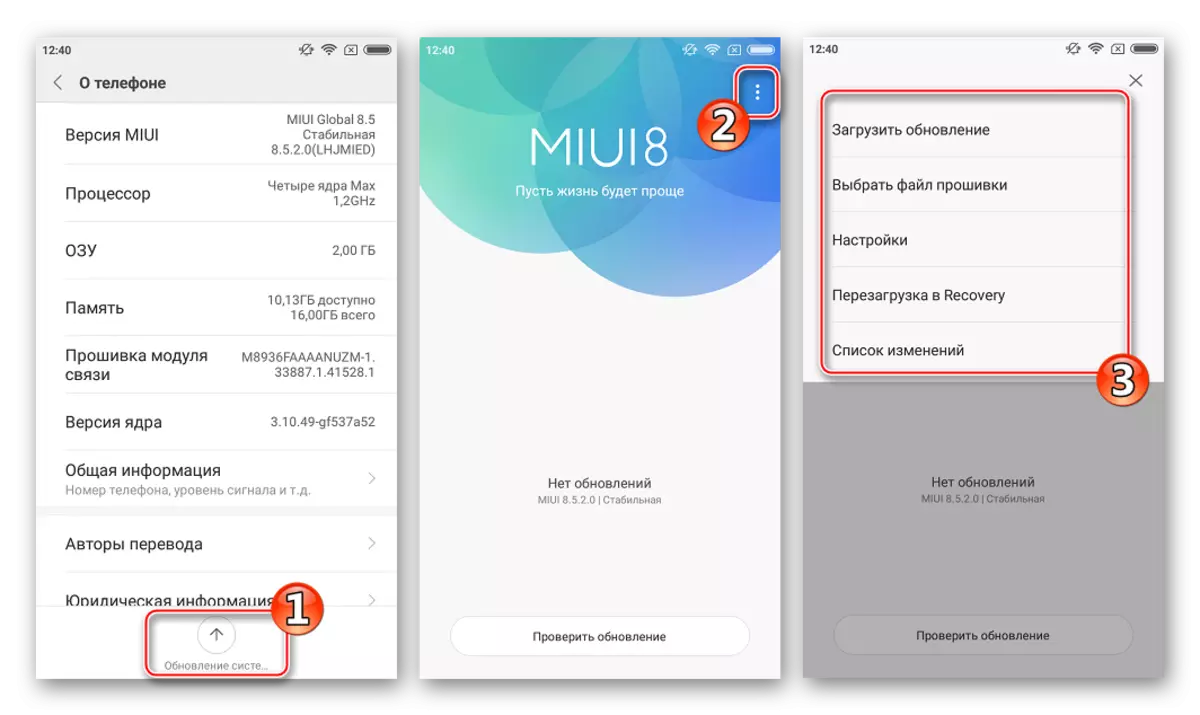
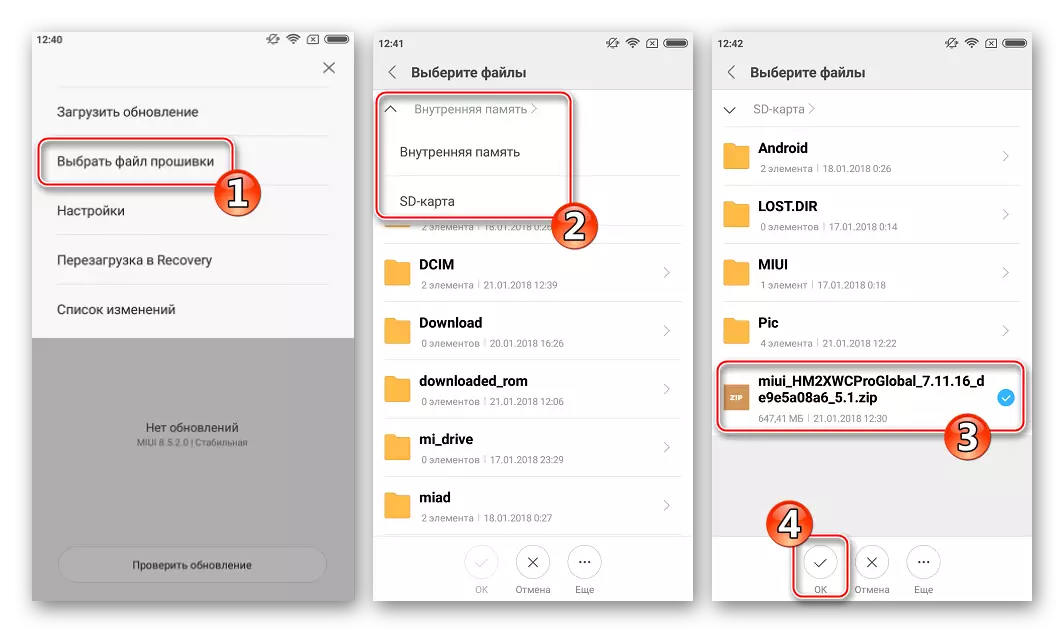
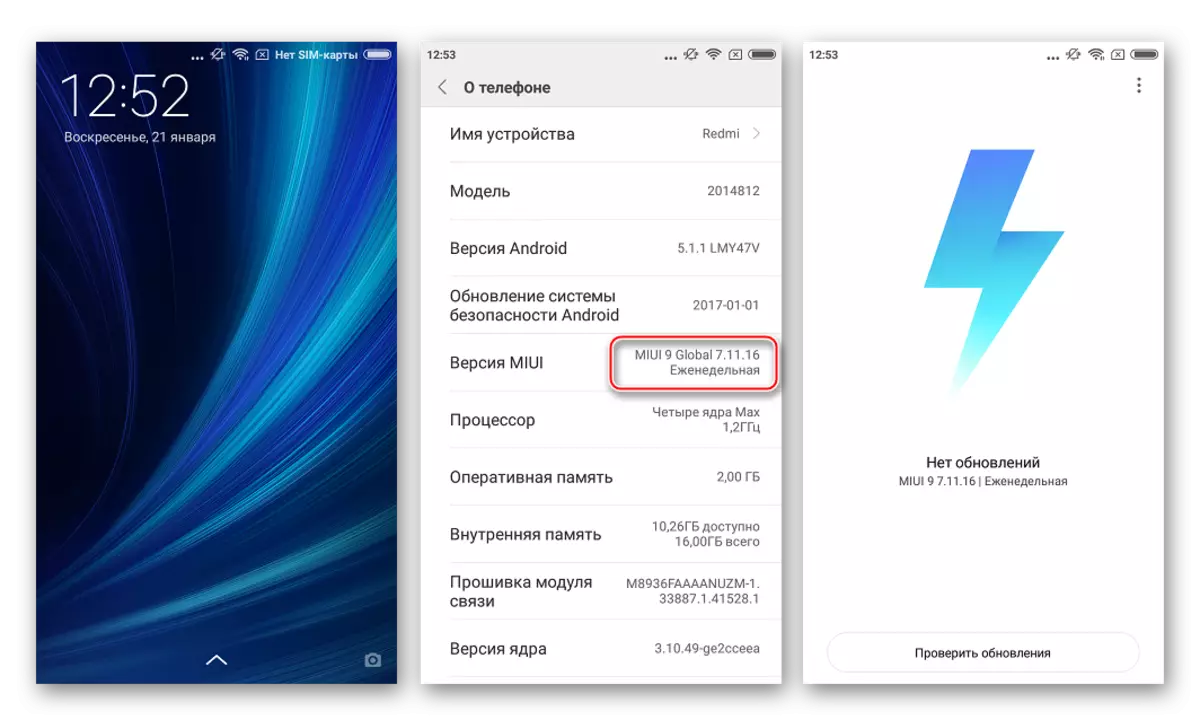
Metode 2: Fabriksinddrivelse
Recovery onsdag, som er udstyret med Xiaomy redmi 2 under produktion, tilvejebringer evnen til at geninstallere android, samt overgangen fra Stable-typen firmware Developer og vice versa. Metoden er officiel og relativt sikkert. Installeret i eksemplet nedenfor skallen - Miui8 8.5.2.0. - Sidste samling af den stabile version af OS til apparatet.
Hent Recovery firmware MIUI8 8.5.2.0 til Xiaomi redmi 2
- Læg arkivet med firmwaren, skal du sørge for at omdøbe den modtagne (i vores eksempel - fil miui_hm2xwcproglobal_v8.5.2.0.lhjmied_d9f708af01_5.1.zip. ) I "Update.zip" uden citationstegn, og derefter sætte den pakke til roden af den interne hukommelse på enheden.
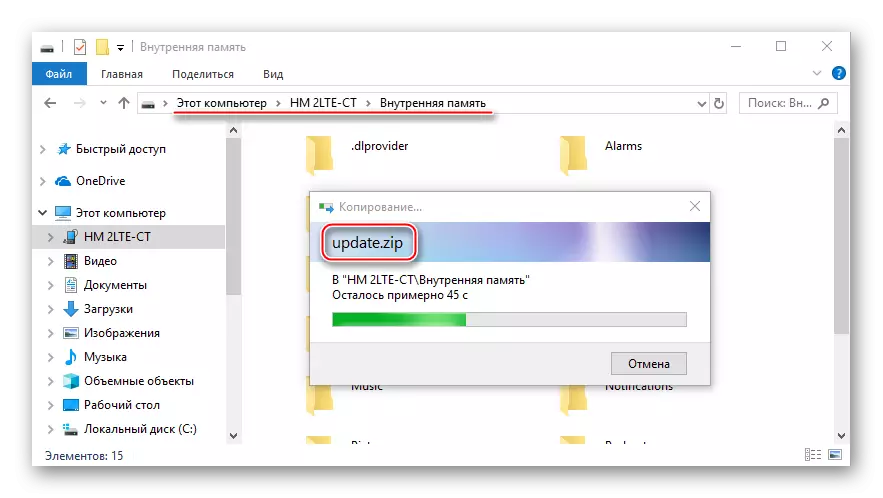
- Når du har kopieret, skal du slukke din smartphone og køre det i "Recovery" mode. Med niveau af volumen kontrol nøgler, skal du vælge "English" emne, bekræfter skift af medierne grænsefladesprog med knappen POWER.
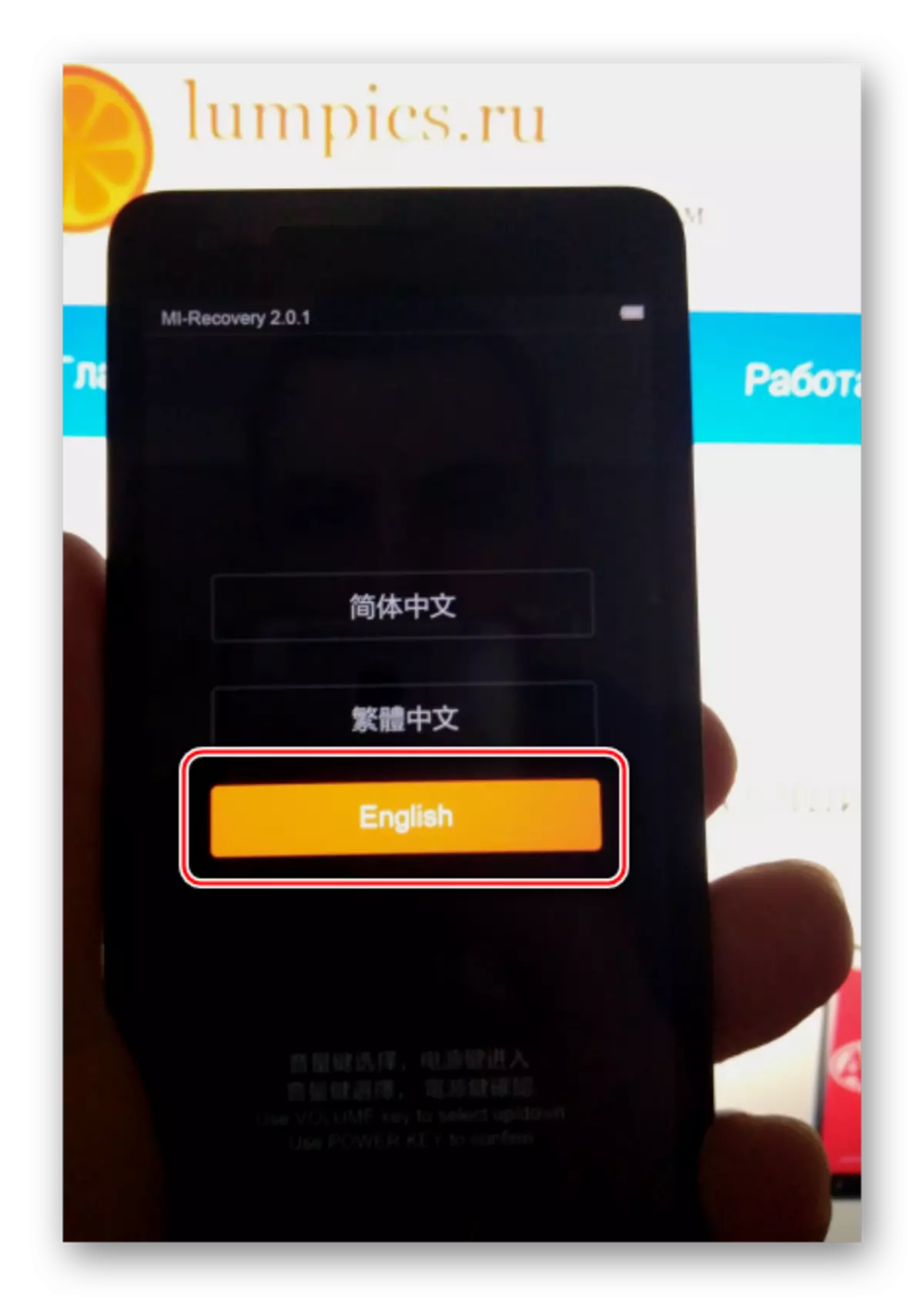
- Vi begynder at geninstallere Android - vælg "Installer Update.zip til System", bekræft med "Ja" knappen. Overførslen af data proces i hukommelsessektionerne starter og vil vare automatisk, signalering udførelse indikatoren på skærmen.
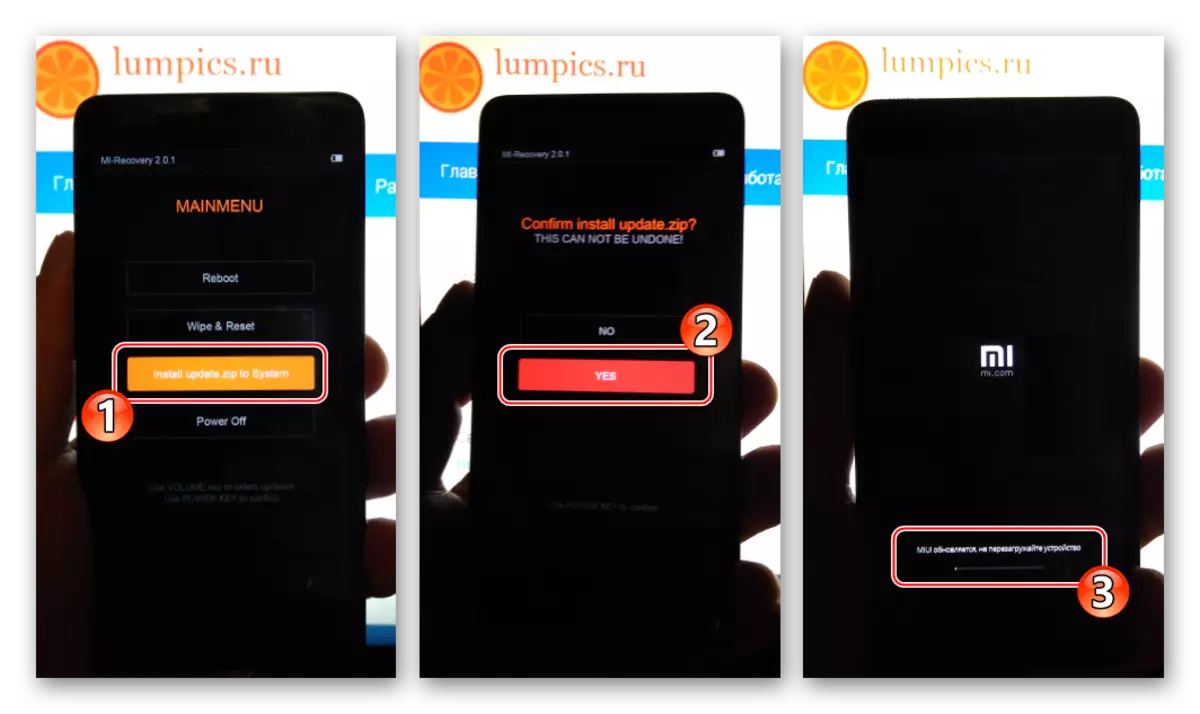
- Ved afslutningen af opdateringen eller geninstallation af systemet, hvilket bekræfter succesen af operationen Inskriptionen "Update Complete!". Brug af knappen "Tilbage", gå til hovedskærmen af mediet og genstart til MIUI ved at vælge "genstart" element.
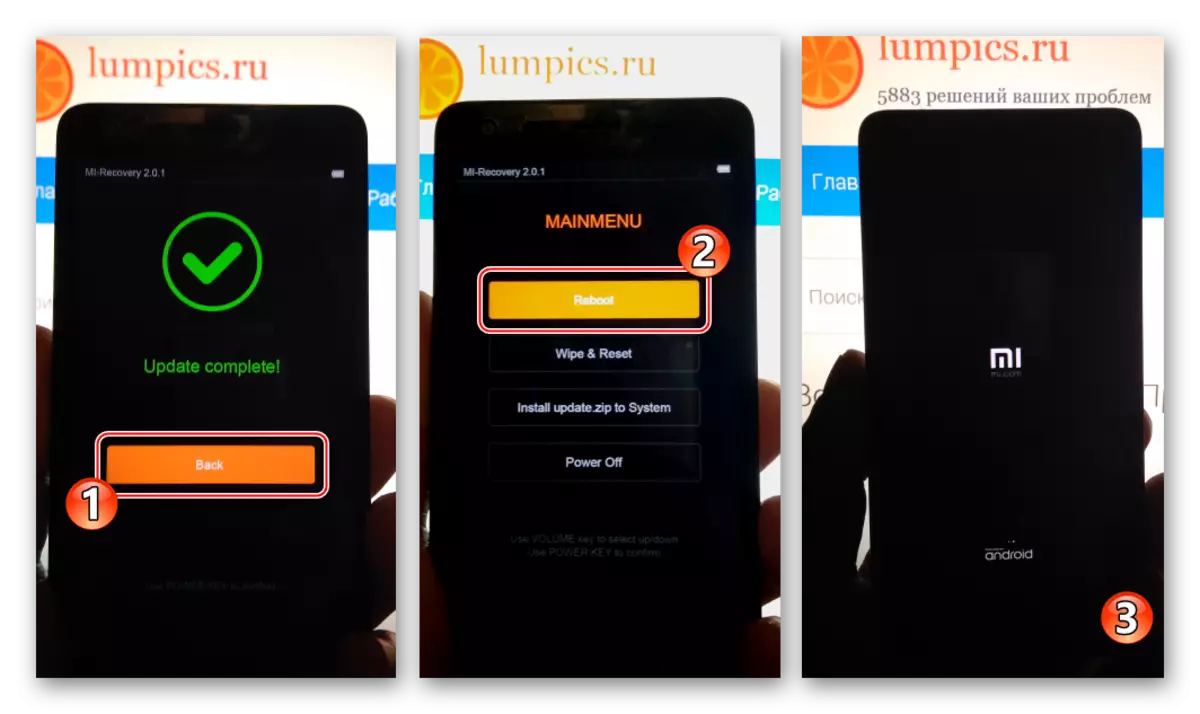
Metode 3: Miflash
Universal Xiaomi Device Firmware - Miflash Utility er en obligatorisk del af den værktøjskasse fra indehaveren af varemærket anordning, der er nyder ændring af programmet en del af sin enhed. Ved hjælp af værktøjet, kan du installere nogen officielle typer og versioner af MIUI i en smartphone.
QDLoader.
Hvis telefonen ikke giver tegn på liv, det vil sige, det tænder ikke, ikke er lagt i android, osv, og komme til "Fastboot" og "Recovery" der er ingen mulighed, det er ikke nødvendigt at fortvivle. I de fleste tilfælde, når du tilslutter "surpited" enheder til pc'en, er det konstateret, at den "Qualcomm HS-USB QDLoader 9008" point "Enhedshåndtering" er til stede i "Enhedshåndtering", og Miflash vil bidrage til at genoprette redmi 2 software og i sådanne tilfælde.
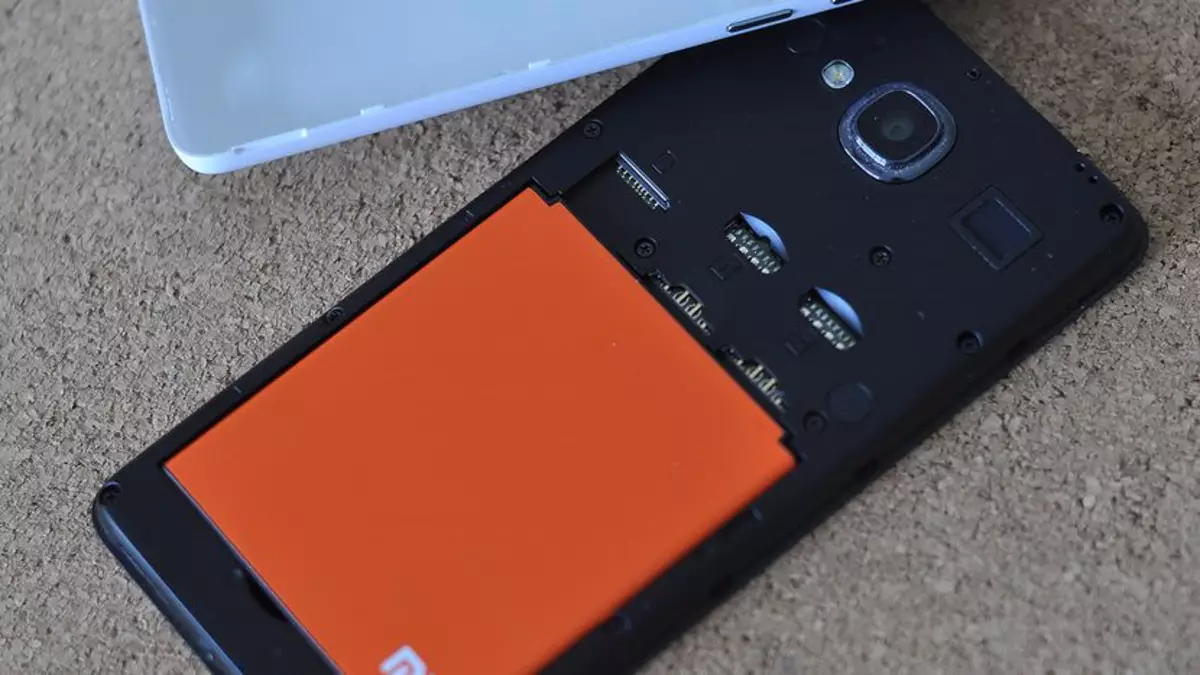
For eksempel, som et system, når genoprette "mursten" redmi 2, en pakke af MIUI 8 Stabil er den sidste af de eksisterende versioner til modellen under overvejelse - 8.5.2.0.
Hent fastboot firmware MIUI 8 8.5.2.0 Stabil i Xiaomi redmi 2
- Kør Miflash og ved at trykke på "Gennemse ..." knappen, skal du angive Flash stien til kataloget med softwarekomponenter.
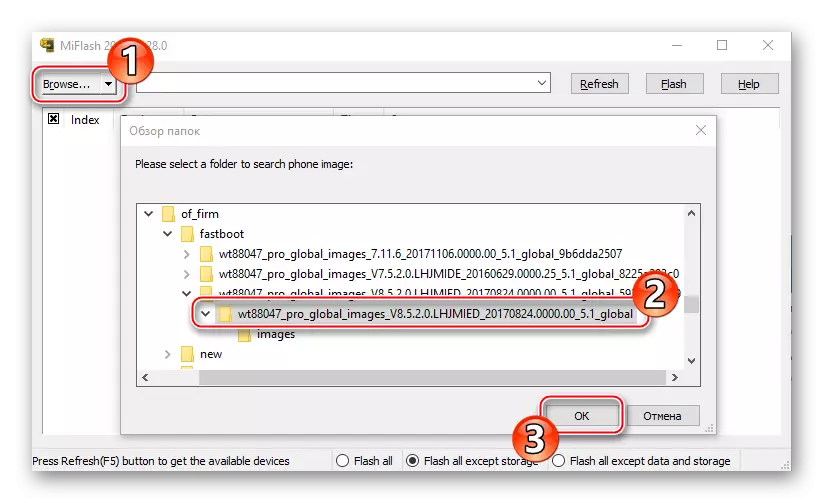
- Tilslutning af REDMI 2 I "Download" -tilstanden til USB-porten på pc'en (det betyder ikke noget, om enheden er oversat til denne tilstand af brugeren uafhængigt, enten den skiftes til den som følge af systemet sammenbrud). Tryk på knappen "Opdater". Derefter skal du sørge for, at enheden er blevet bestemt i programmet som en port "COM XX".
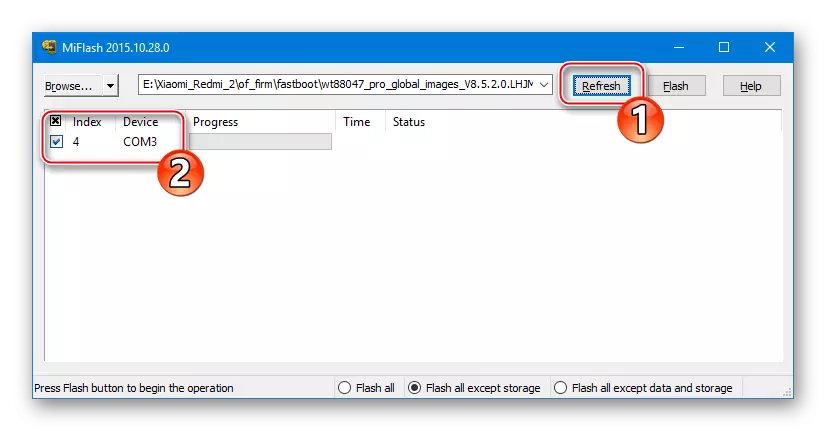
- Vælg Flash ALL installationsmetode og kun, når du gendanner smartphone i qdloader-tilstand, og klik derefter på "Flash".
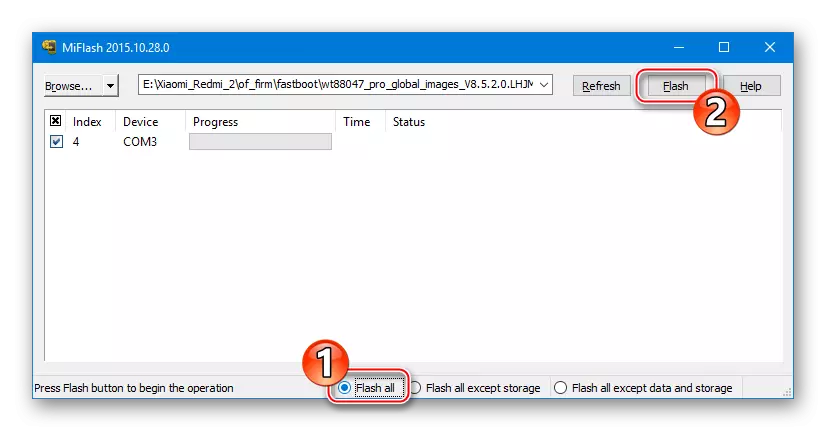
- Vi forventer at afslutte overførslen af data til hukommelsessektionerne REDMI 2 og vises i meddelelsesstatusfeltet: "Operationen afsluttes."
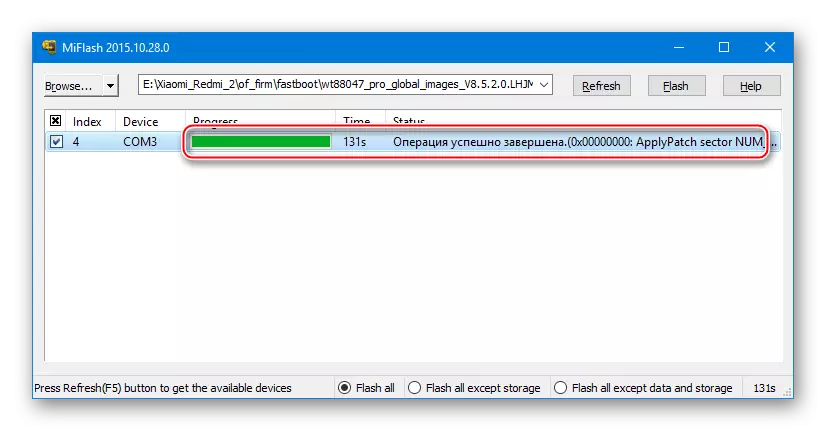
- Afbryd din smartphone fra USB-porten, fjern og installer batteriet på plads, og tænd derefter enheden, mens du trykker på knappen "POWER". Vi venter på download af Android.
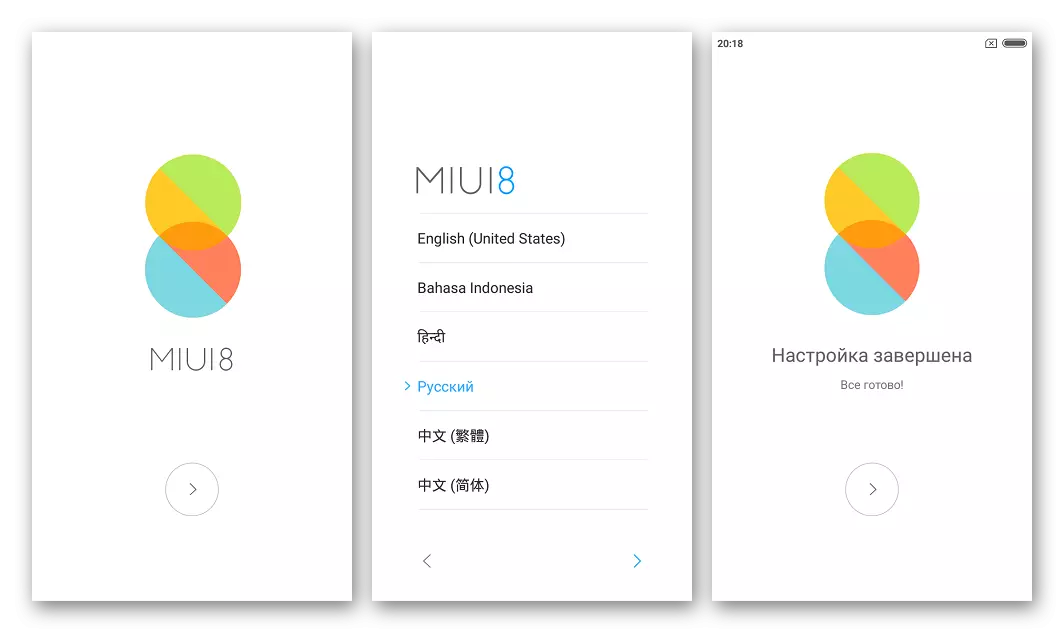
- OS XIAOMI REDMI 2 Geninstalleret og klar til at fungere!
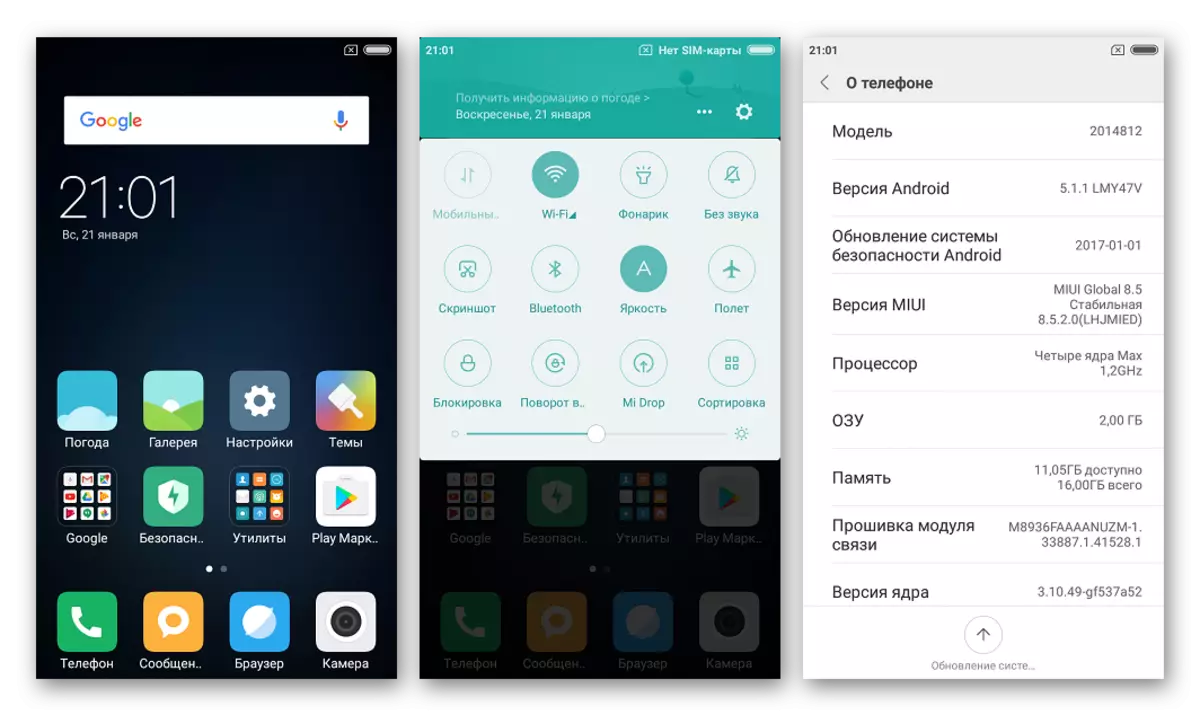
Metode 4: Qfil
Et andet værktøj, der giver evnen til at blinke Redmi 2, samt genoprette den enhed, der ikke giver tegn på livet, er QFIL-applikationen (QualcommFLASHImageloader). Værktøjet er en del af QPST Tool Kit, som er designet af skaberen af telefonens hardwareplatform. Android-installationsmetoden via QFIL kræver brug af FastBoot-firmware beregnet til ovennævnte MiFlash, og alle manipulationer gennem programmet udføres i qdloader-tilstand.

Vi indlæser en fastbootpakke i henhold til en af referencerne i beskrivelsen af metoden til manipulation gennem mythlash og unzipped den modtagne i en separat mappe. QFIL-filerne downloades fra mappen "Billeder".
- Vi installerer QPST, efter at have downloadet arkivet med softwarefordelingslisten med henvisning:
Download QPST 2.7.422 til Xiaomi Redmi 2 firmware
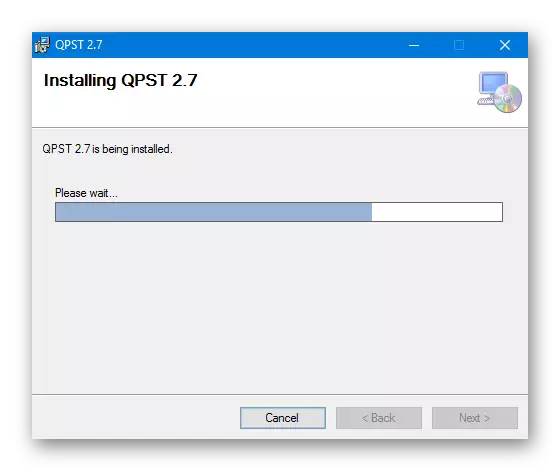
- Efter afslutningen af installationen skal du gå undervejs: C: \ Programfiler (x86) \ Qualcomm \ QPST \ Bin \ og Åbn filen Qfil.exe..
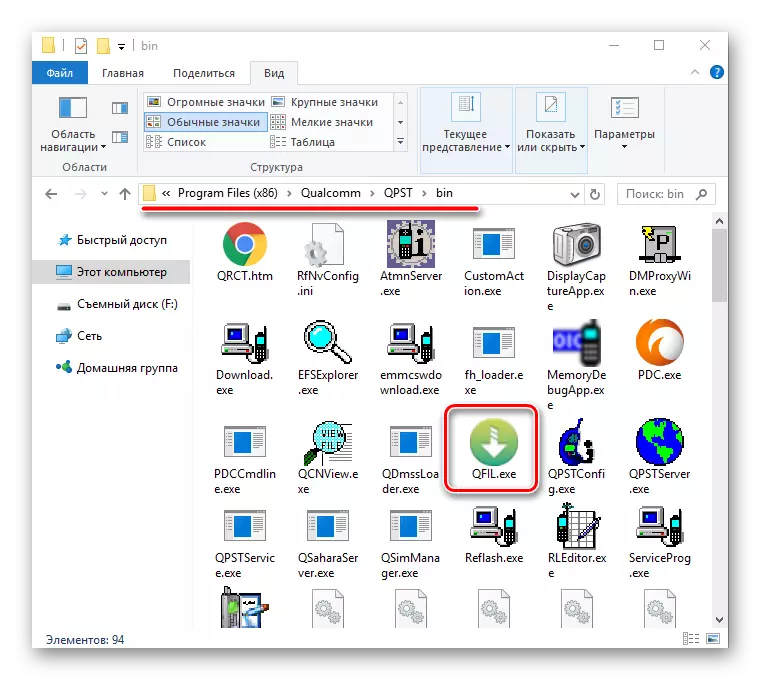
Og du kan også køre QFIL fra menuen "Start" (placeret i QPST-sektionen).
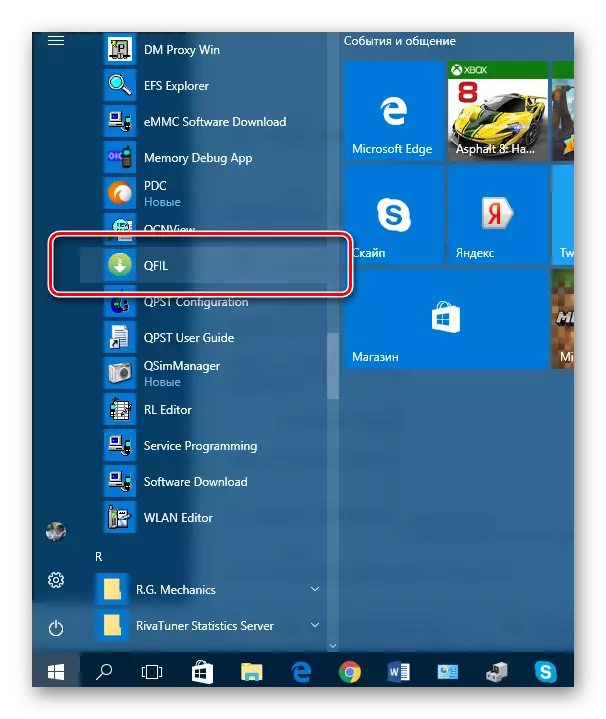
- Når du har startet programmet, tilslutter vi smartphone i qdloader-tilstand til USB-pc-porten.
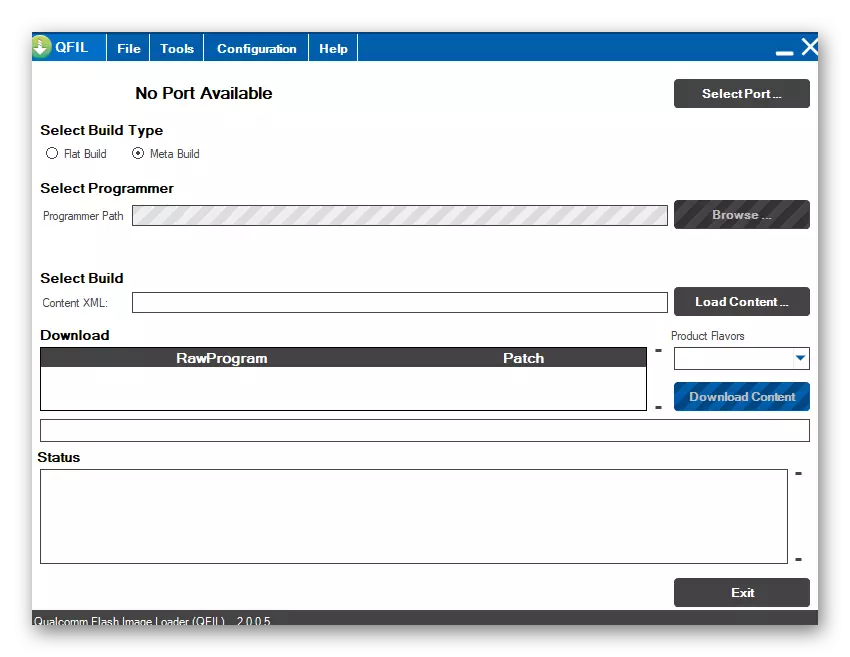
Qfil-enheden skal beslutte som COM-port. I toppen af programvinduet vises en indskrift: "Qualcomm HS-USB QDloader 9008".
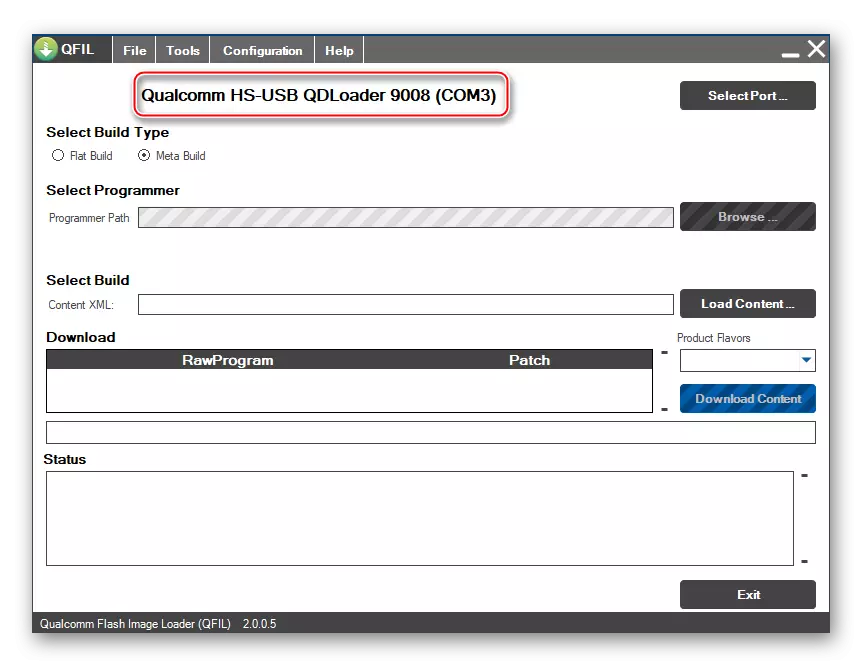
- Installer "Vælg buildtype" -knappen til positionen "Flat Build".
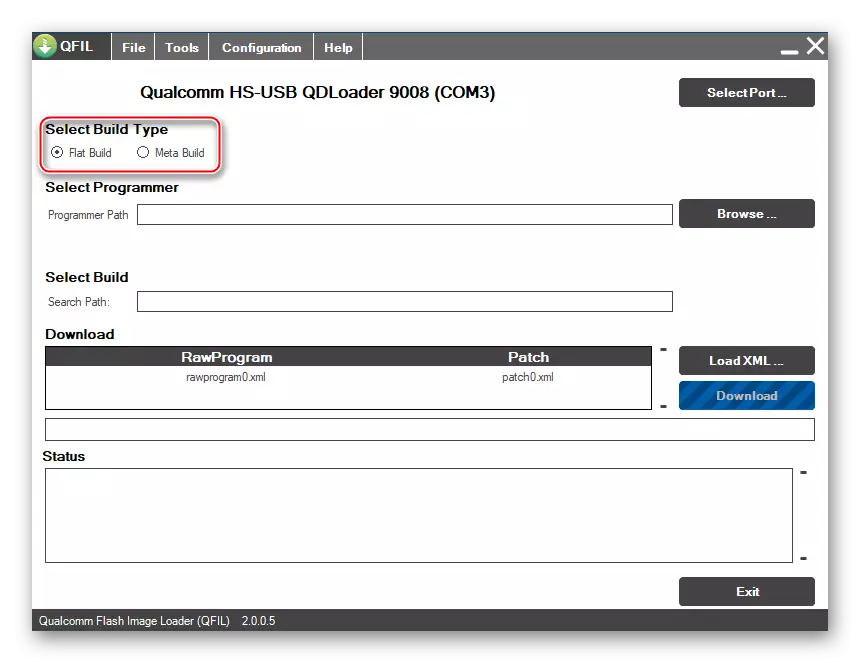
- Vi tilføjer ved hjælp af "Gennemse" -knappen "prog_emmc_firehose_8916.mbn" fra kataloget med billedbillederne.
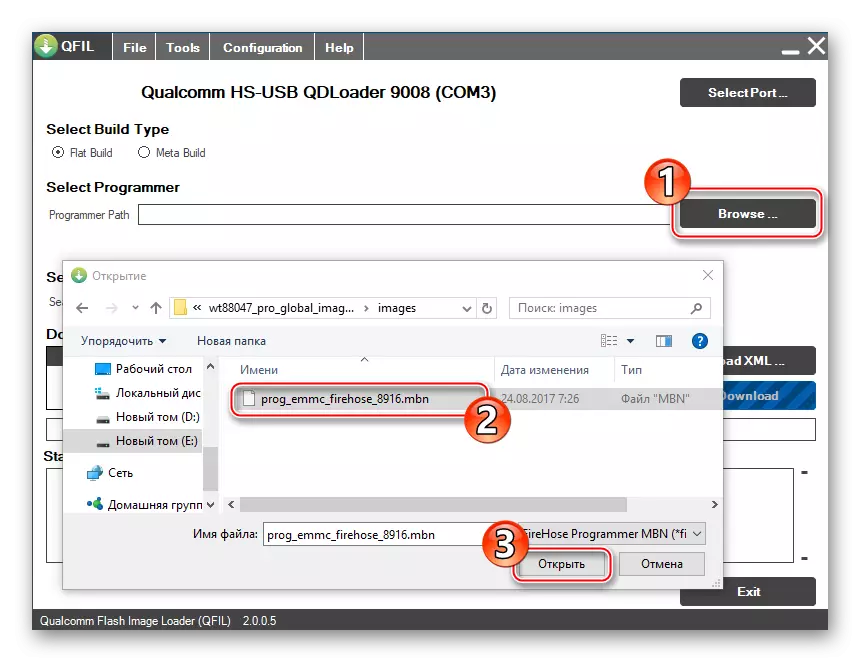
- Klik derefter på "LoadXML",
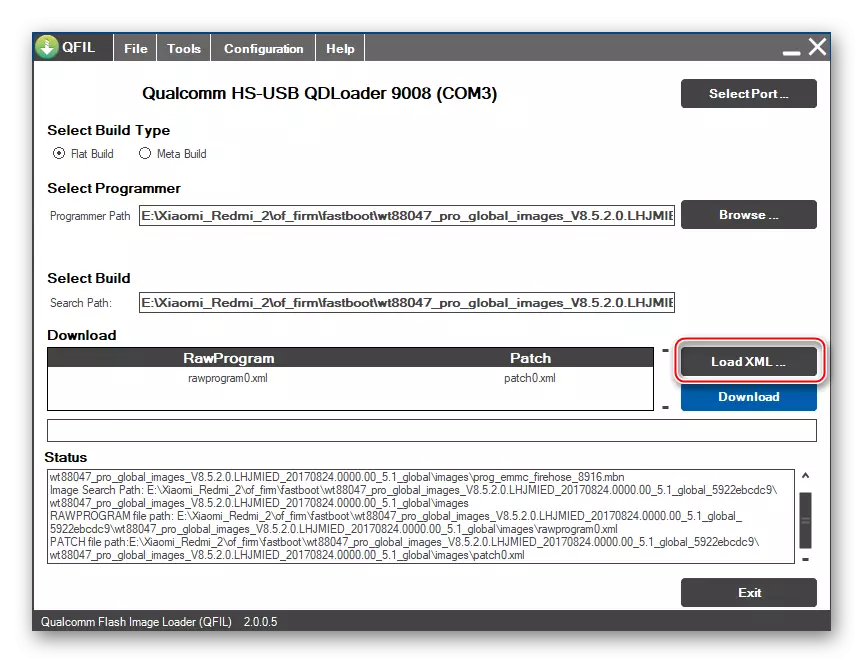
Alternativt åbner komponenterne:
Rawprogram0.xml.
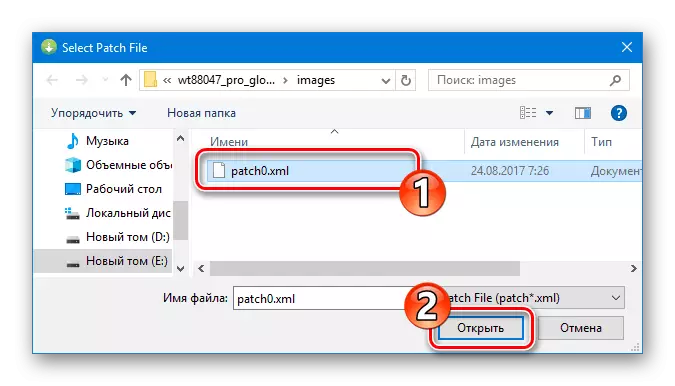
Patch0.xml.
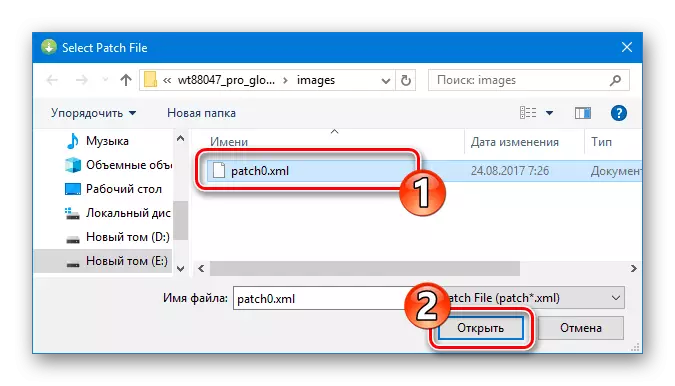
- Før du starter firmwaren, skal QFIL vinduet være ligesom som et skærmbillede nedenfor. Vi er overbevist om rigtigheden af fyldet af felterne og klik på "Download".
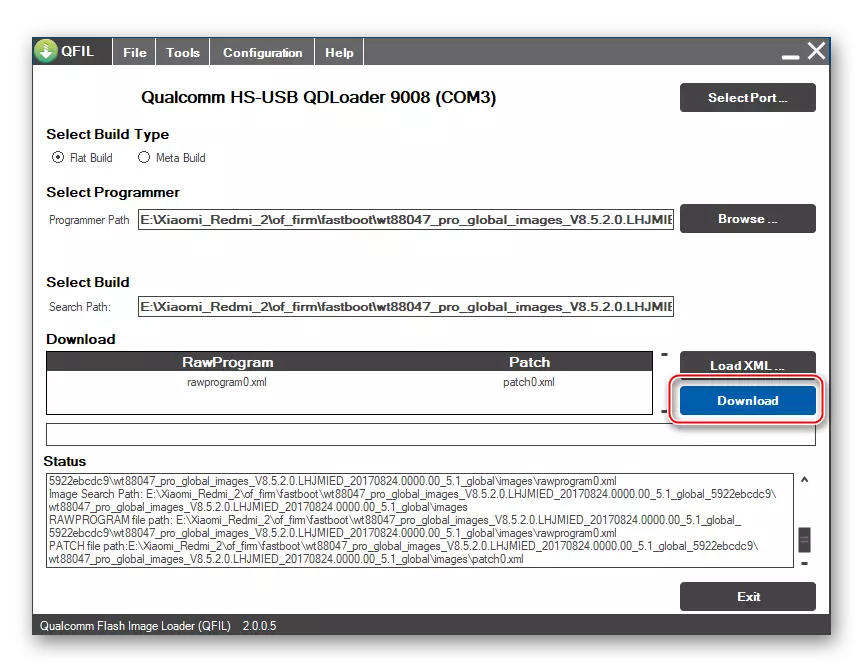
- Processen med optagelse information i redmi 2 hukommelse vil begynde, som er ledsaget af fyldning af "Status" log felt budskaber om de processer og deres resultater.
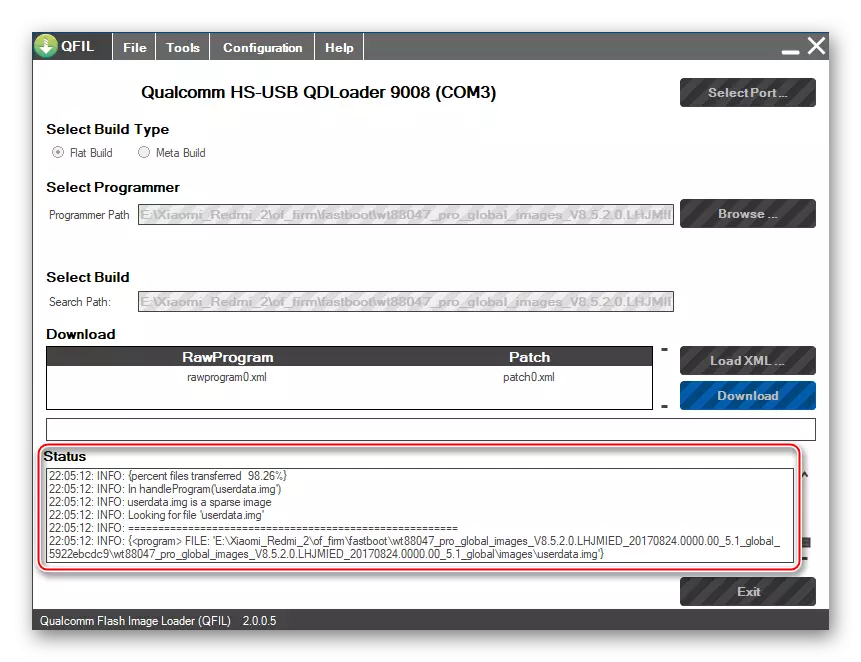
- Efter at have afsluttet alle de manipulationer i QFil, og det vil tage omkring 10 minutter ad gangen, vil succesen med beskeden operation den vises i loggen feltet: "Hent lykkes", "FINISH DOWNLOAD". Programmet kan være lukket.
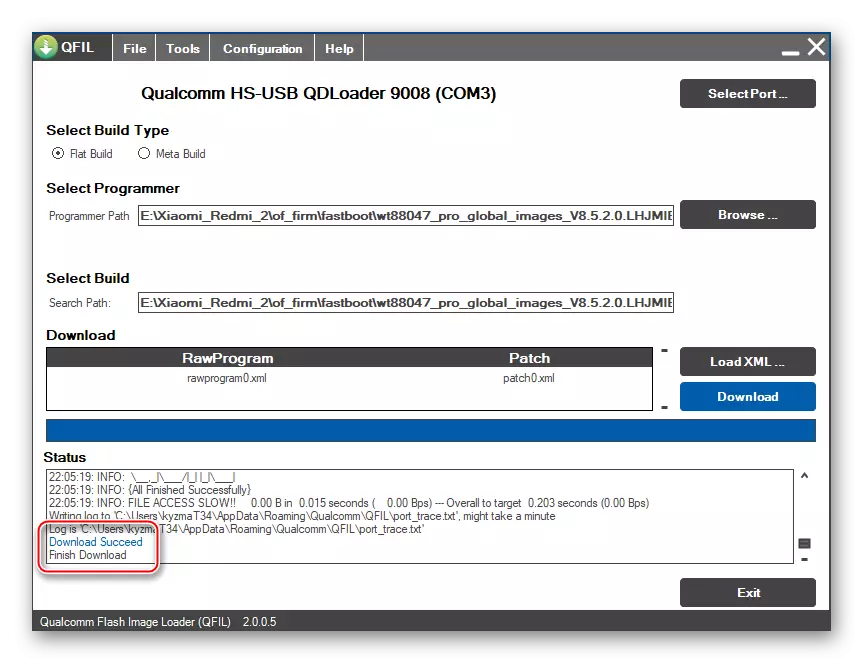
- Afbryd enheden fra pc'en og tænd den ved at trykke på "POWER" tasten Efter fremkomsten af smørret "Mi" bliver nødt til at vente på initialiseringen af de installerede systemkomponenter -. Dette er en temmelig lang proces.
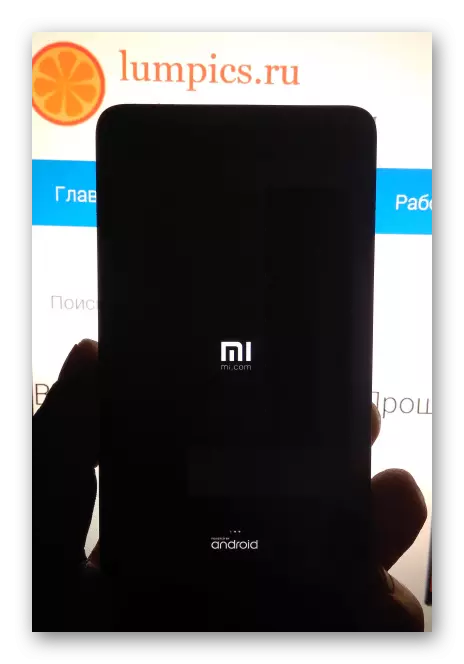
- Den ende af installationen af OS i redmi 2 gennem QFIL betragtes udseende hilsen skærm af MIUI.
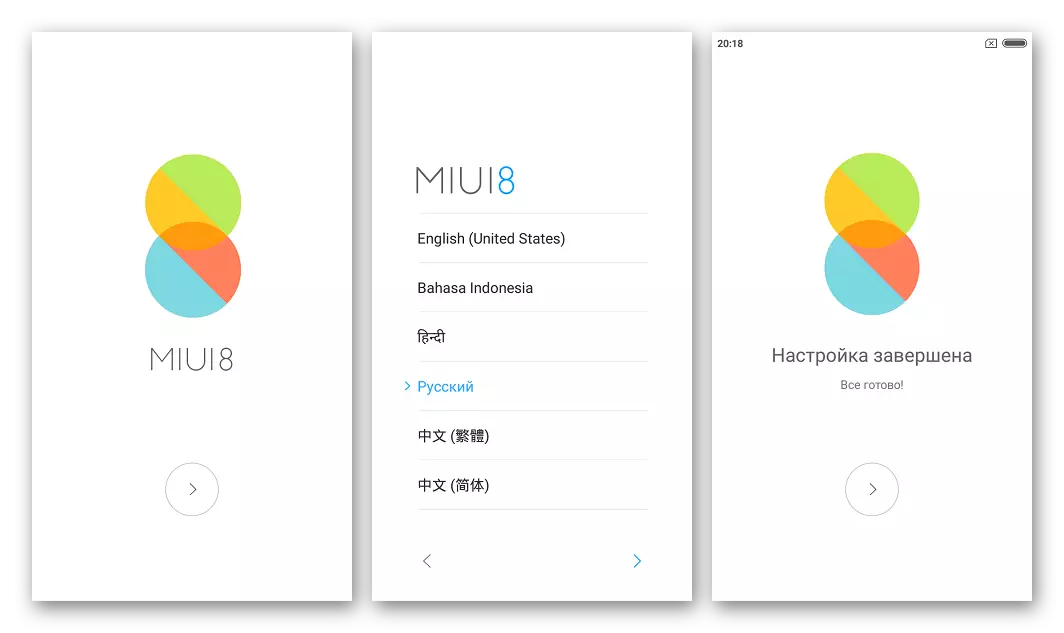
Metode 5: Modificeret Recovery
I de situationer, hvor formålet med Xiaomi redmi 2 firmware opnå en ændret ordning på en smartphone fra en af Miui localizer og udskiftning den officielle Android-shell på en brugerdefineret, skabt af tredjepartsudviklere, kan ikke undvære TeamWin Recovery ( TWRP). Det er ved hjælp af dette opsving, at al den uofficielle OS på modellen under overvejelse er etableret.

Udstyre apparatet med en brugerdefineret retableringsmedie, og derefter installere modificeret firmware er lavet ved at udføre forholdsvis enkle instruktioner. Lov trin for trin.
Trin 1: Udskiftning af nativt opsving på TWRP
Det første skridt er at installere en brugerdefineret opsving. Denne manipulation udføres ved hjælp af en speciel installatør script.
- Vi opdaterer MIUI af enheden til den sidste version eller installere en frisk OS samling ifølge et af anvisningerne ovenfor i artiklen.
- Læg arkivet der indeholder TWRP billedet, og BAT-fil til overførsel til det pågældende afsnit i mindet om redmi 2 med henvisning nedenfor og pakker ud.
Hent Teamwin Recovery (TWRP) til Xiaomi redmi 2
- Vi skifter enheden til "Fastboot", og tilslut det fra PC.
- Lancering Batnik "Flash-TWRP.BAT"
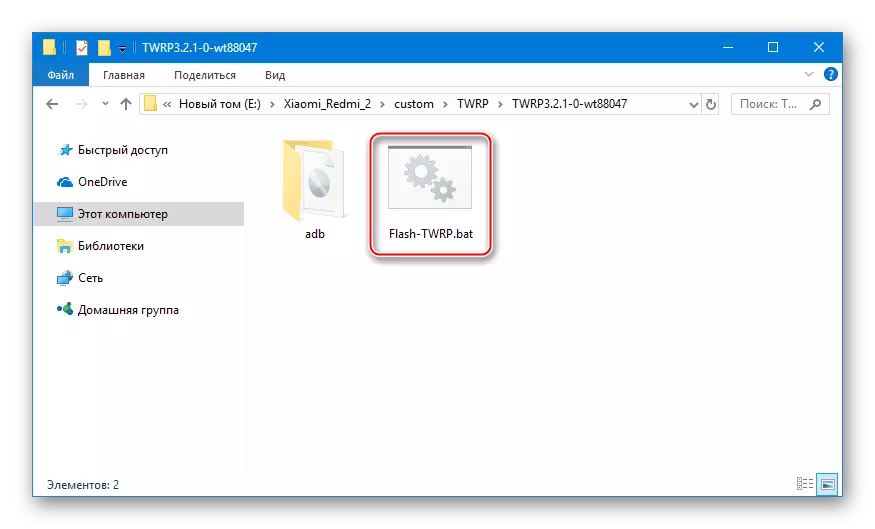
- Vi venter på invitationen til at klikke på en tast for at starte optagelsen procedure TWRP billedet i det relevante hukommelse sektion og udføre en handling, der er, skal du trykke på en vilkårlig knap på tastaturet.
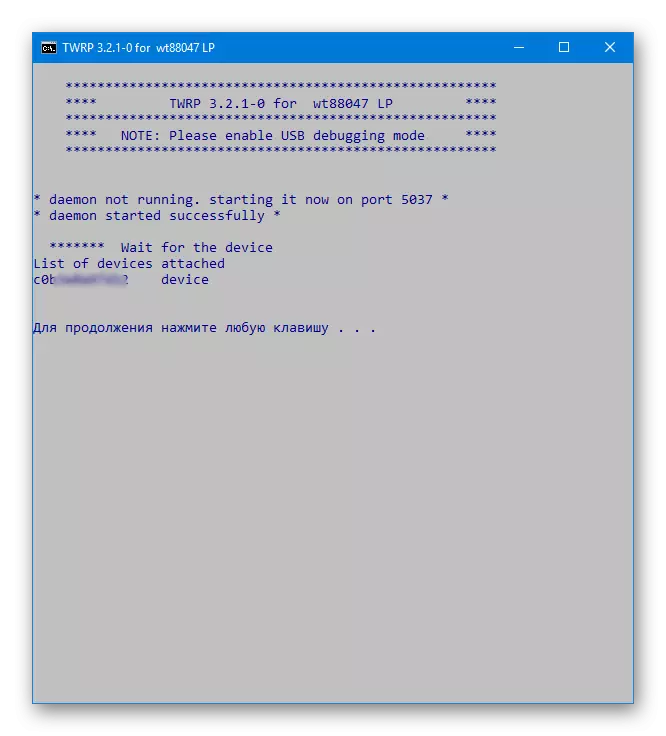
- Processen med at overskrive afsnittet opsving tager nogle få sekunder,
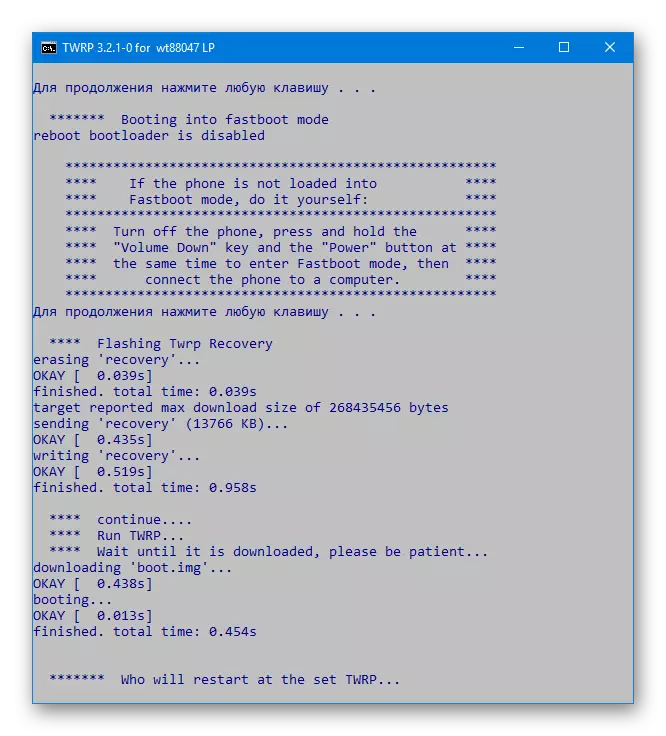
Og smartphone genstarter i TWRP automatisk efter afslutning af overførslen af billedet i hukommelsen.
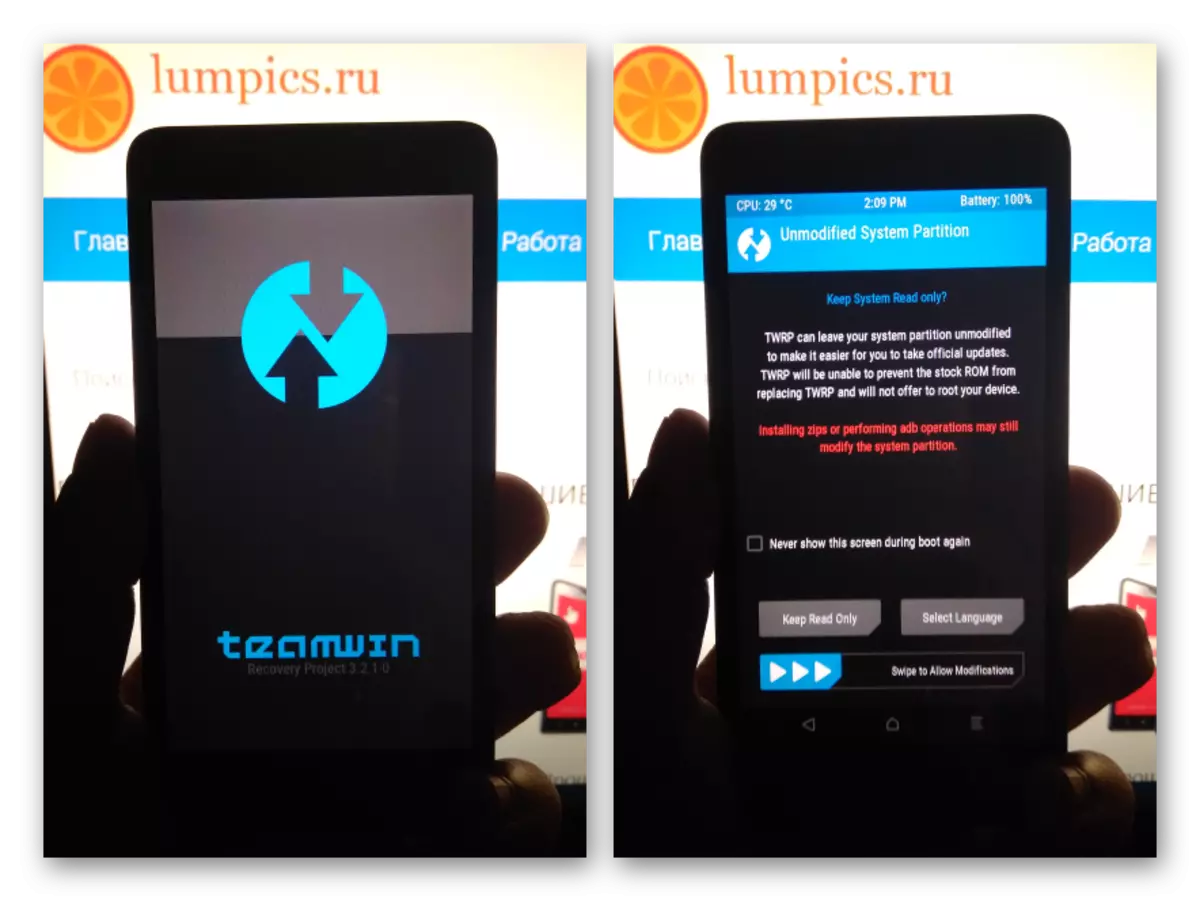
- Vælg en russisk-talende grænseflade ved at ringe til en liste over lokalisering ved hjælp af knappen "Vælg sprog", og aktiver derefter den resolutte ændringsafbryder.
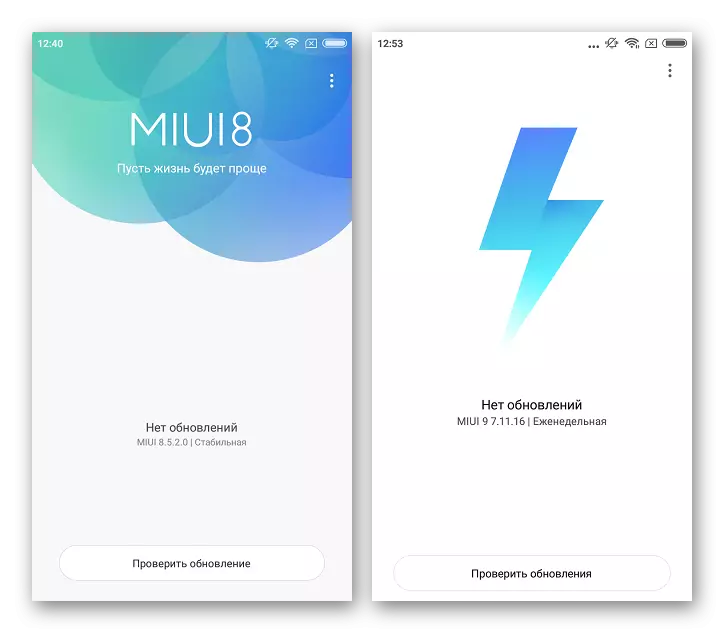
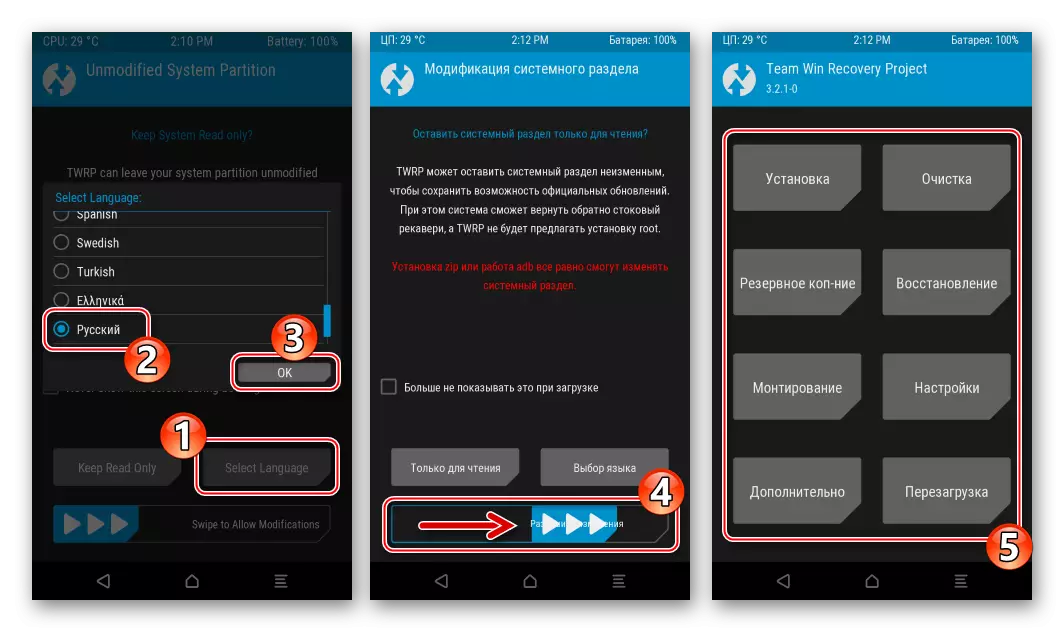
Brugerdefineret opsving TWRP klar til at fungere!
Trin 2: Installation af lokaliseret MIUI
Erobret engagementet fra mange ejere af Xiaomi-enheder, den såkaldte "oversatte" firmware fra forskellige lokaliseringskommandoer er let installeret ved hjælp af TWRP opnået som følge af udførelsen af det foregående trin.
Læs mere: Sådan blinker du en Android-enhed via TWRP

Du kan vælge et produkt fra ethvert projekt ved at downloade pakker fra de officielle ressourcer på udviklerne ved hjælp af linkene fra artiklen på vores hjemmeside. Enhver ændring af MIUI er installeret via brugerdefineret opsving ved hjælp af den universelle instruktion, der diskuteres nedenfor.
Læs mere: Lokaliseret Miui Firmware
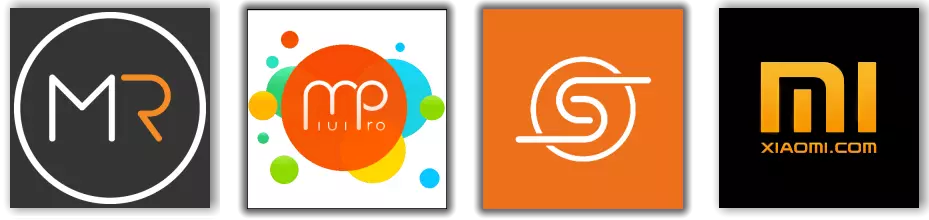
Som følge af udførelsen af de følgende trin skal du indstille beslutningen fra holdet Miui Rusland. . Du kan downloade den pakke, der tilbydes til installationen med henvisning nedenfor. Dette er udviklerversionen af MIUI 9 for den pågældende telefon.
Download Miui 9 fra Miui Rusland for Xiaomi Redmi 2
- Vi placerer pakken fra den lokaliserede MIUI på enhedens hukommelseskort.
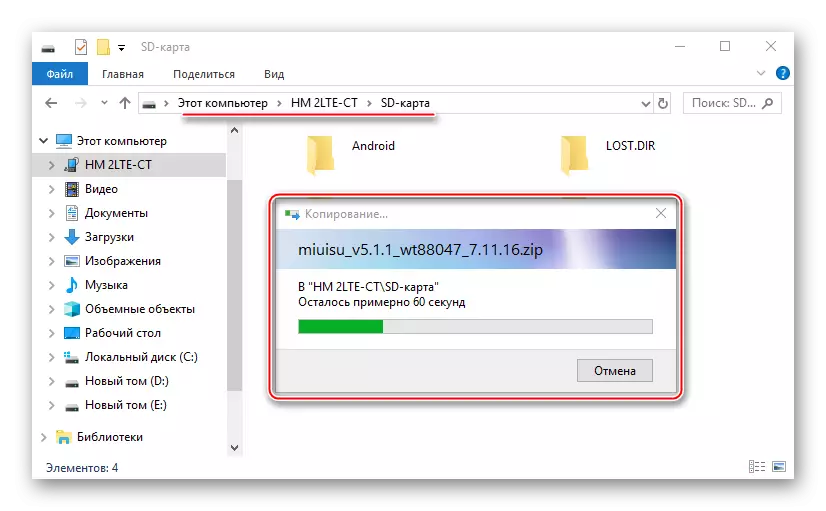
- Genstart til TWRP, lav en sikkerhedskopi af det installerede system ved hjælp af "Backup" -indstillingen.
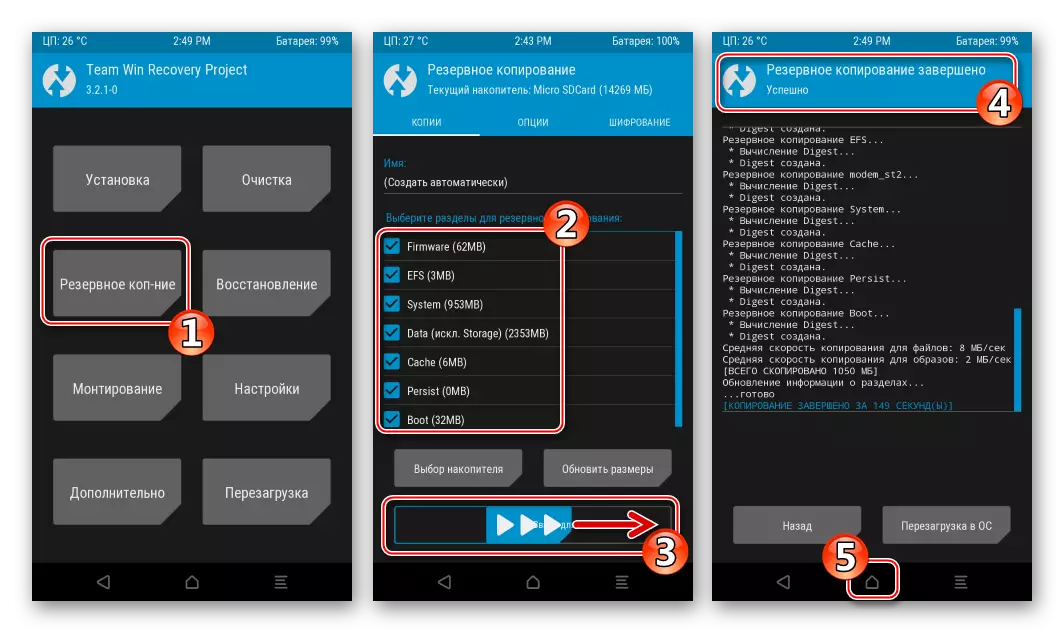
Som en backup-opbevaring skal du vælge "Micro SDCARD", da al information fra smartphoneens interne hukommelse fjernes under firmwareprocessen!
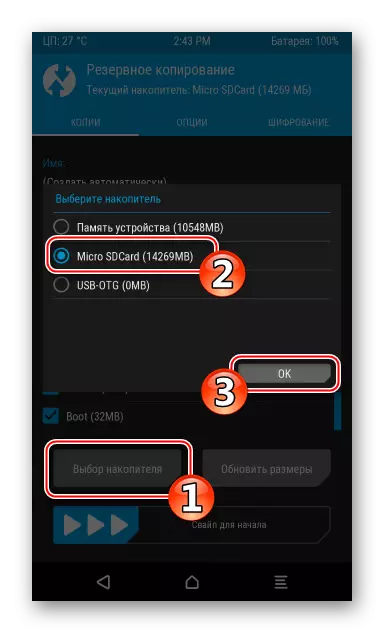
- Vælg punktet "Rengøring" og formateringssektioner.
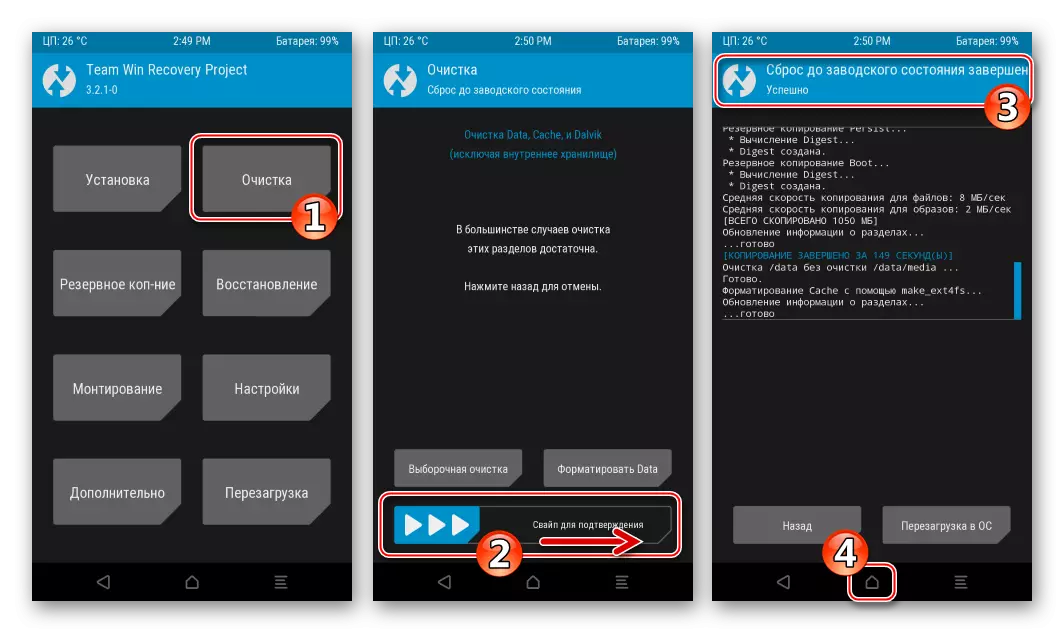
- Klik på "Installation" og angiv stien til pakken med en lokaliseret firmware. Aktiver derefter "Sprørken for firmware", som vil give starten på installationsproceduren.
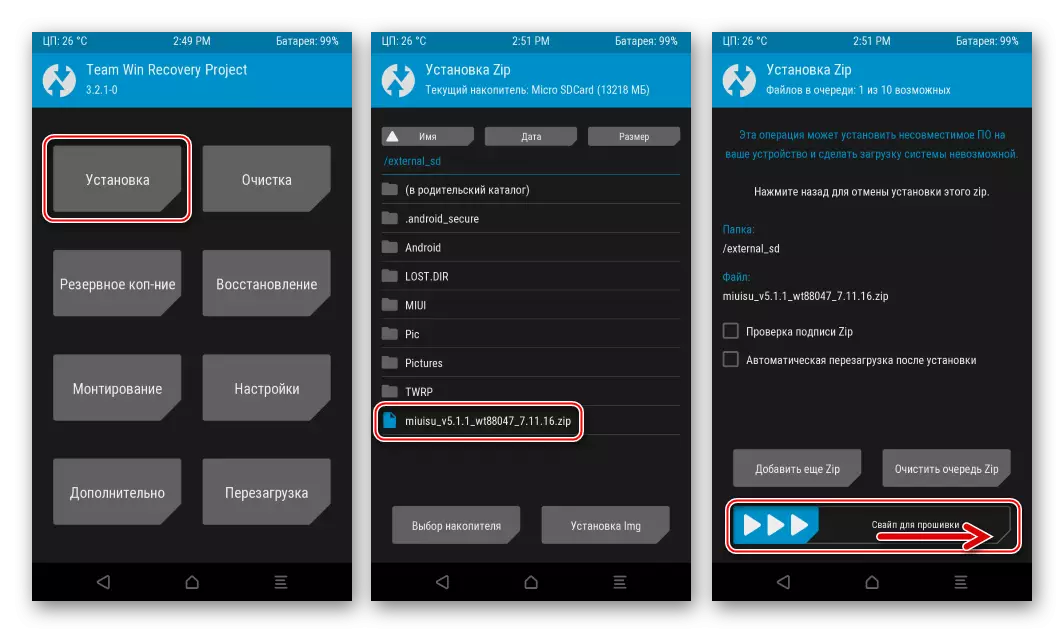
- Vi forventer at afslutte installationen og klikke på "Genstart i OS" efter afslutning.
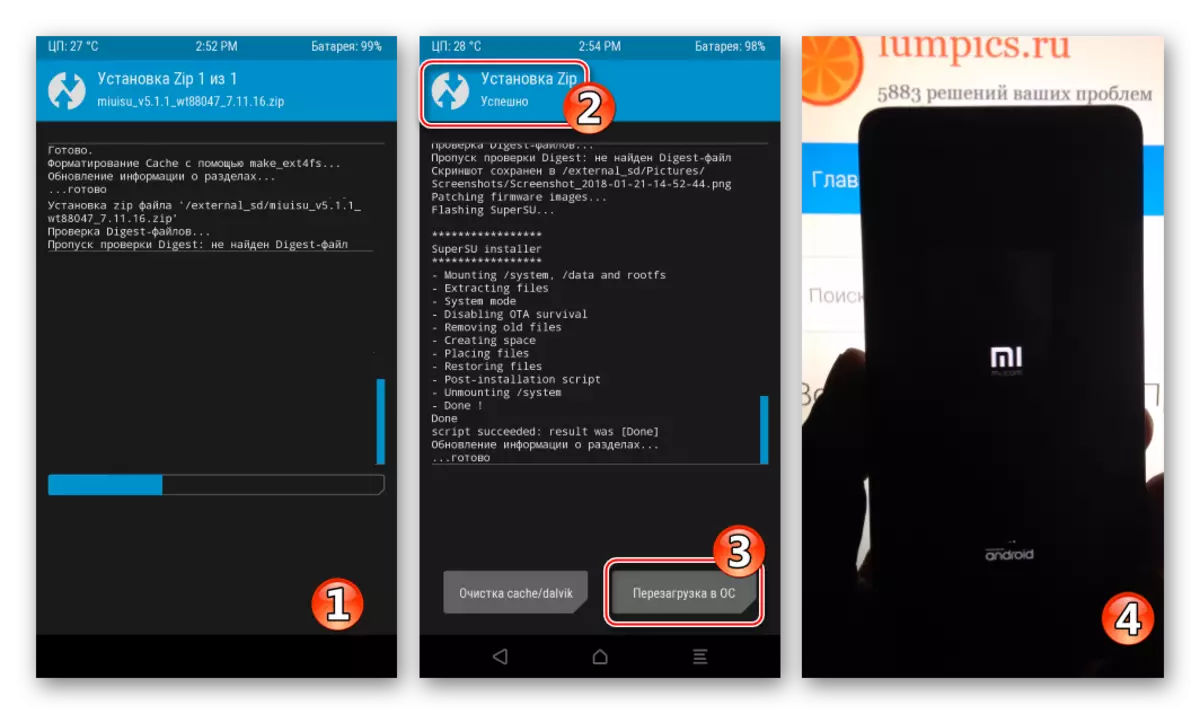
- Det forbliver at vente på fremkomsten af den indbydende skærm af den modificerede miui
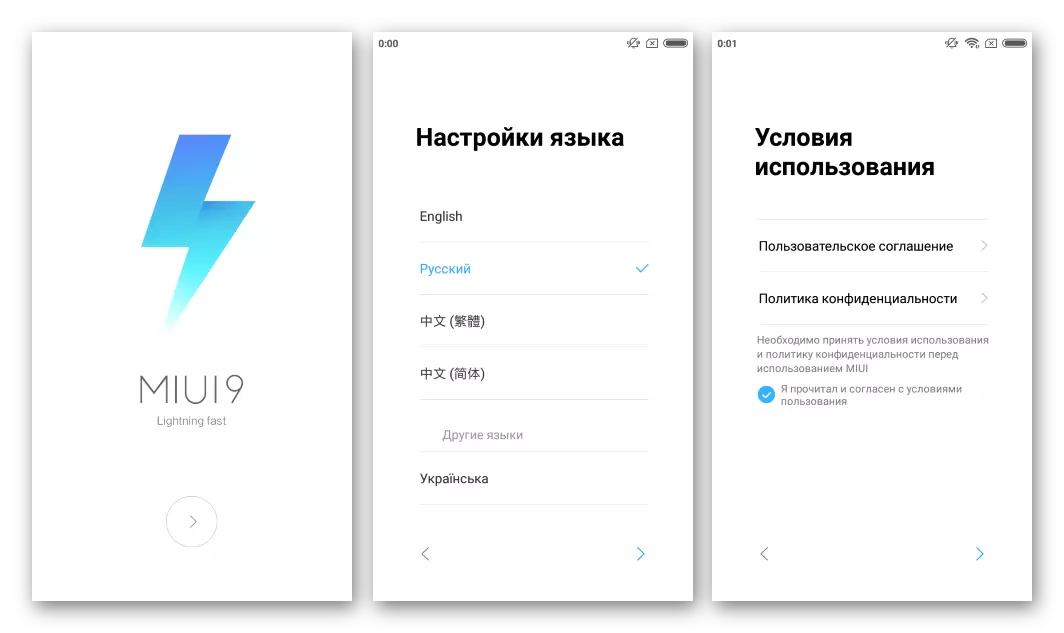
Og konfigurere systemet.
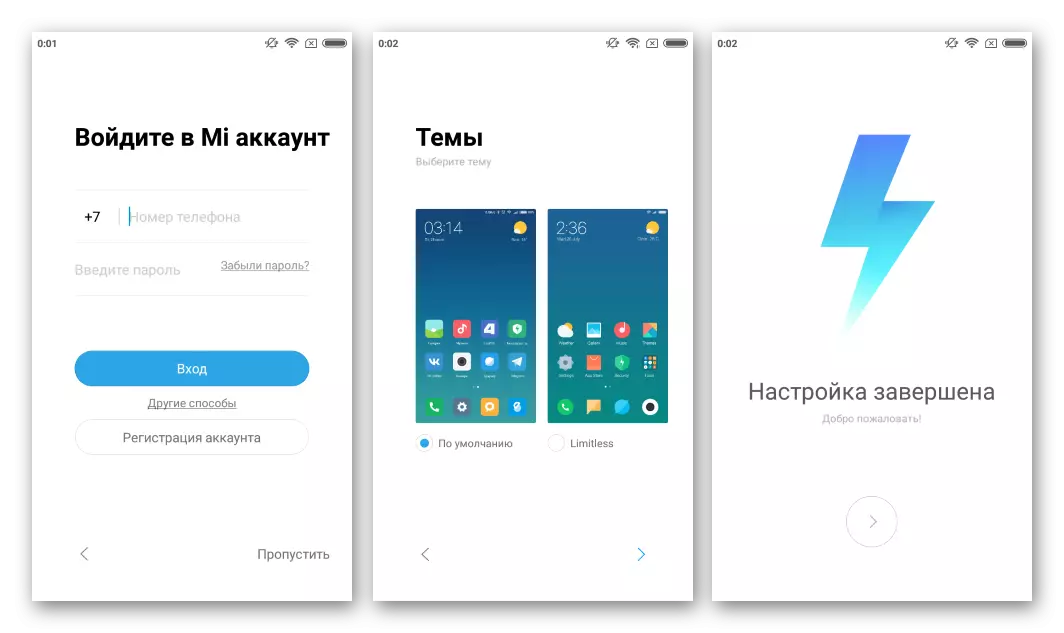
- Firmware lokaliseret Miui afsluttet!
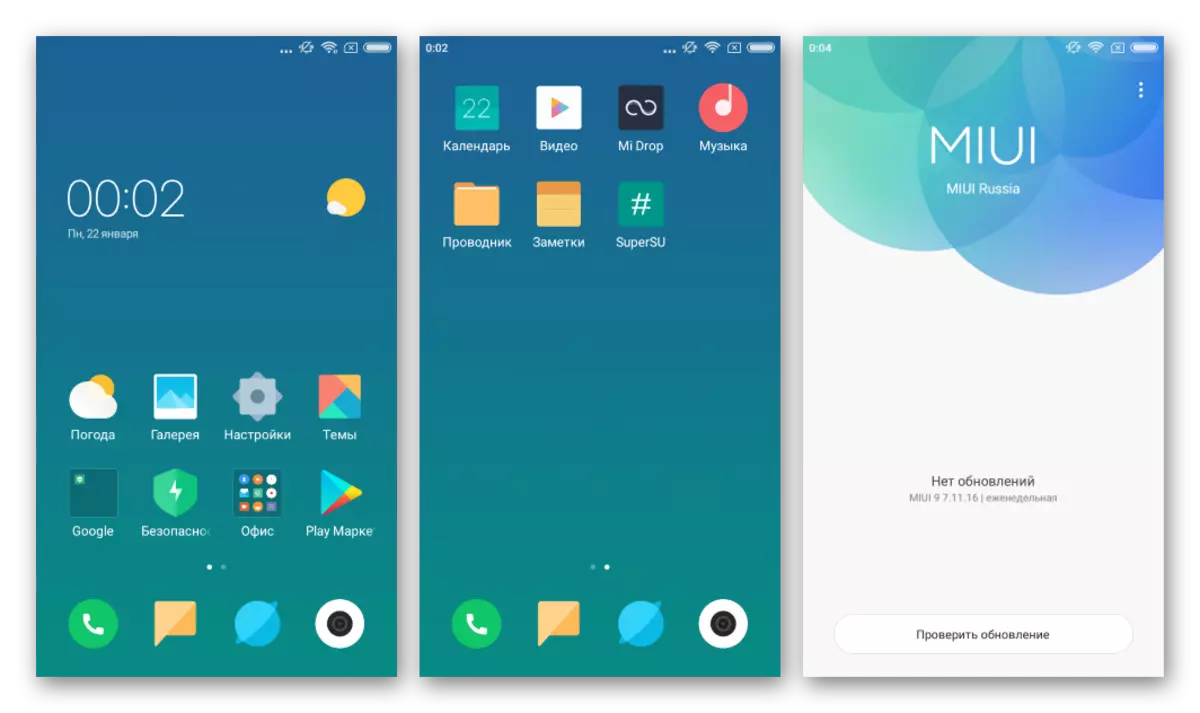
Trin 3: Installation af brugerdefineret OS
Mange brugere i ønsket om at komme på deres redmi 2 android den nyeste version at være opmærksom på custom firmware. Lederen i antallet af installationer blandt sådanne systemer er beslutningen fra holdet Lineageos. . Med denne firmware, vil vi udstyre apparatet, udføre de elementer af nedenstående instruktioner, men brugerne kan vælge en hvilken som helst anden beslutning baseret på Android 7 for apparatet, den metode installationen er ikke anderledes, når der anvendes forskellige skikke.
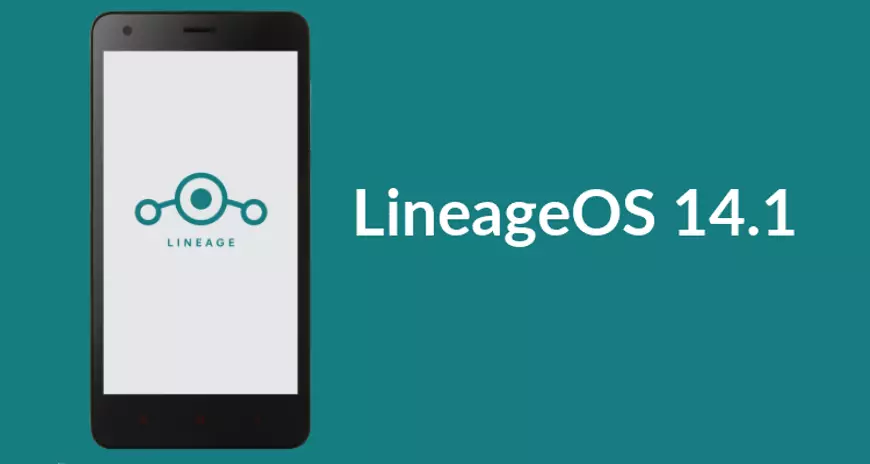
Det følgende link nedenfor pakken indeholder senest på det tidspunkt, at skabe det materiale til at bygge LineageOS 14.1, der er baseret på Android 7.1, samt en specialiseret fil designet til at gå til Nougat.
Hent alt, hvad du har brug for at installere LineageOS 14.1 baseret på Android 7.1 i Xiaomi redmi 2
- Lynede den resulterende linket ovenfor og sætte indholdet (to zip-filer) til roden af enhedens hukommelseskort.
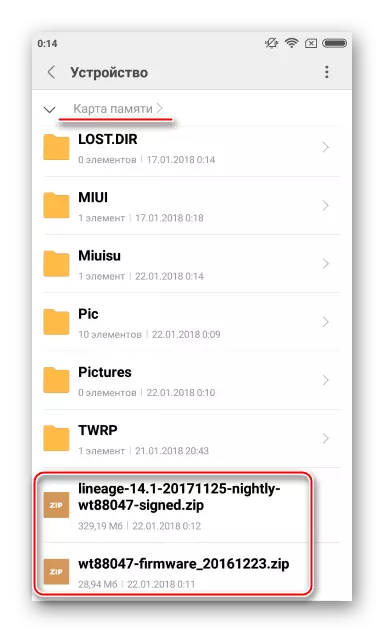
- Genstart til TWRP og oprette en sikkerhedskopi af alle sektioner.
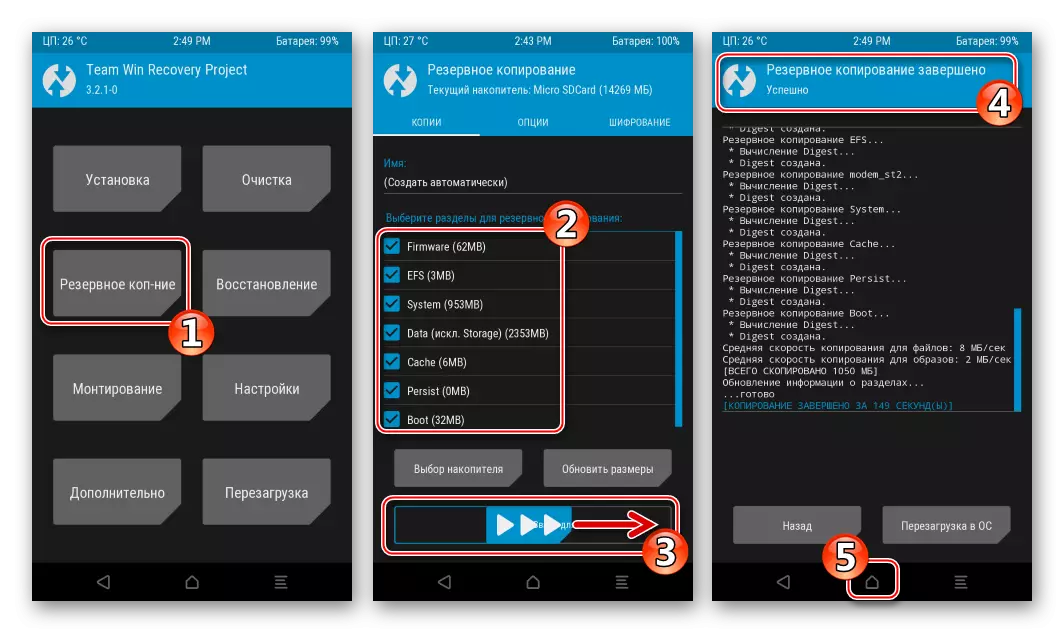
- Installer filen "WT88047-Firmware_20161223.zip" ved at kalde "Installation" funktionen.
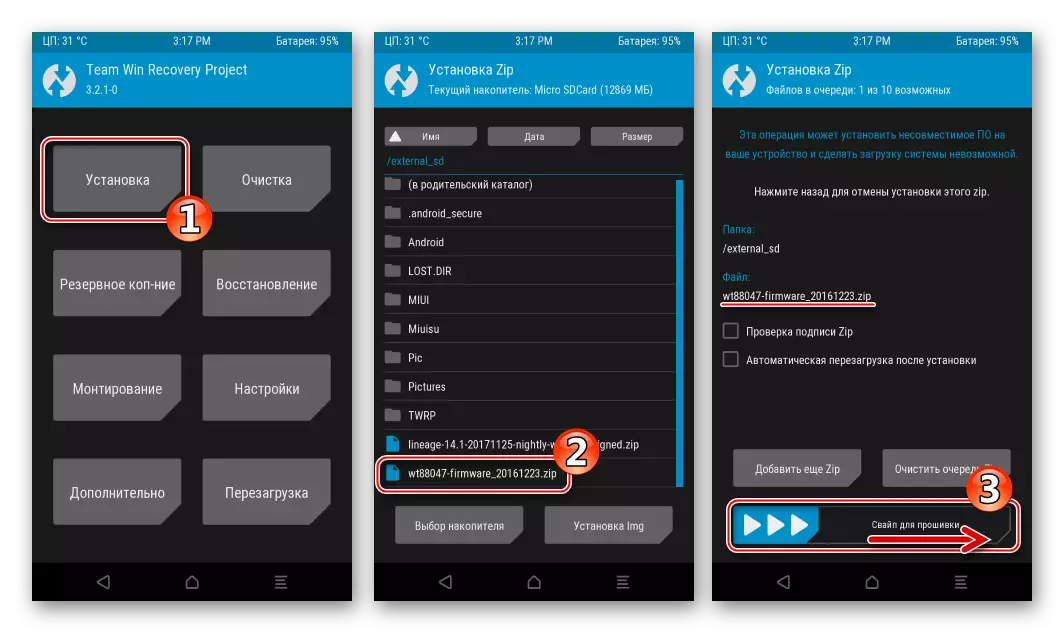
- Gå til hovedskærmen TWRP og rengør alle sektioner, med undtagelse af Micro SDCard, der passerer på den næste vej: "Rengøring" - "Clearing Rengøring" - Indstilling mærkerne foran afsnittene - "Swipe til rengøring".
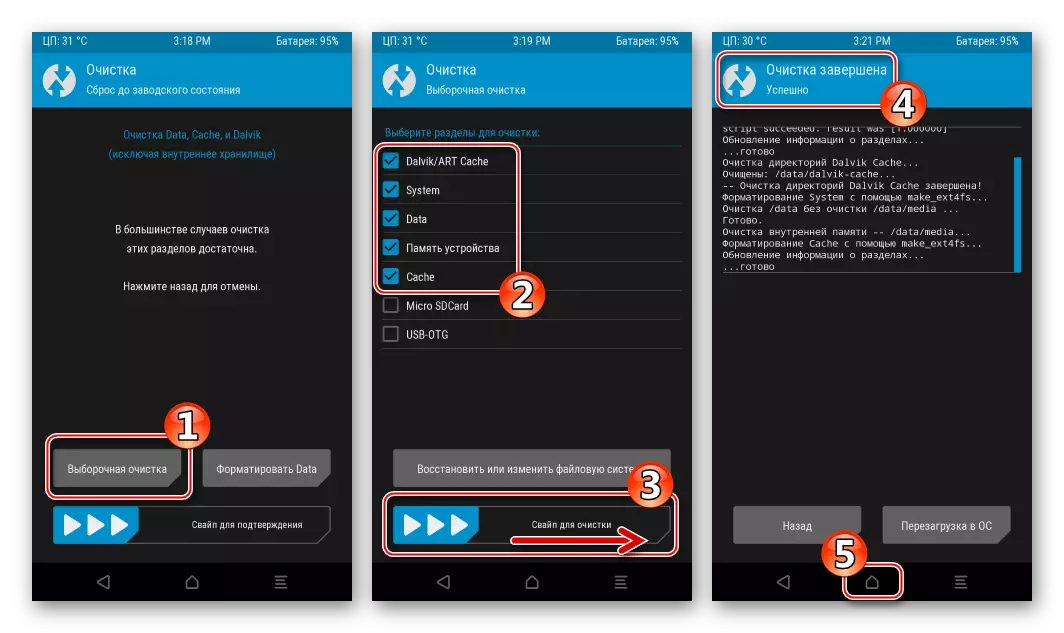
- Efter at have afsluttet formateringen, gå til hovedskærmen og genstart TWRP: "Genstart" - "Recovery" - "knalde til genstart".
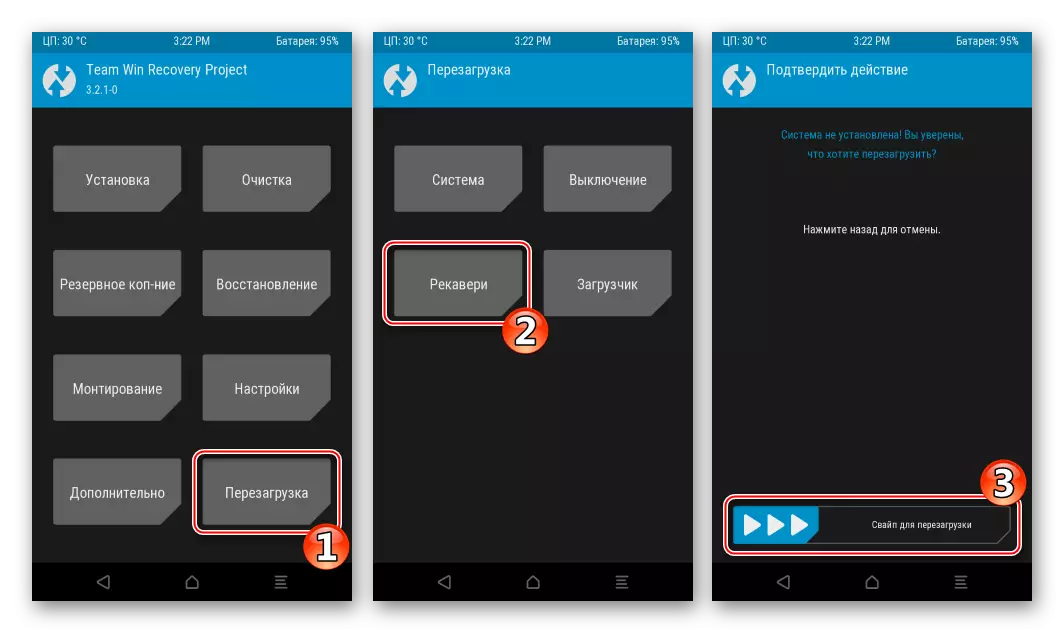
Genstart af opsving vil nulstille dens parametre. Genvælg russisk grænseflade sprog og skift "Tillad ændringer" til højre. Som med den oprindelige TWRP konfiguration.
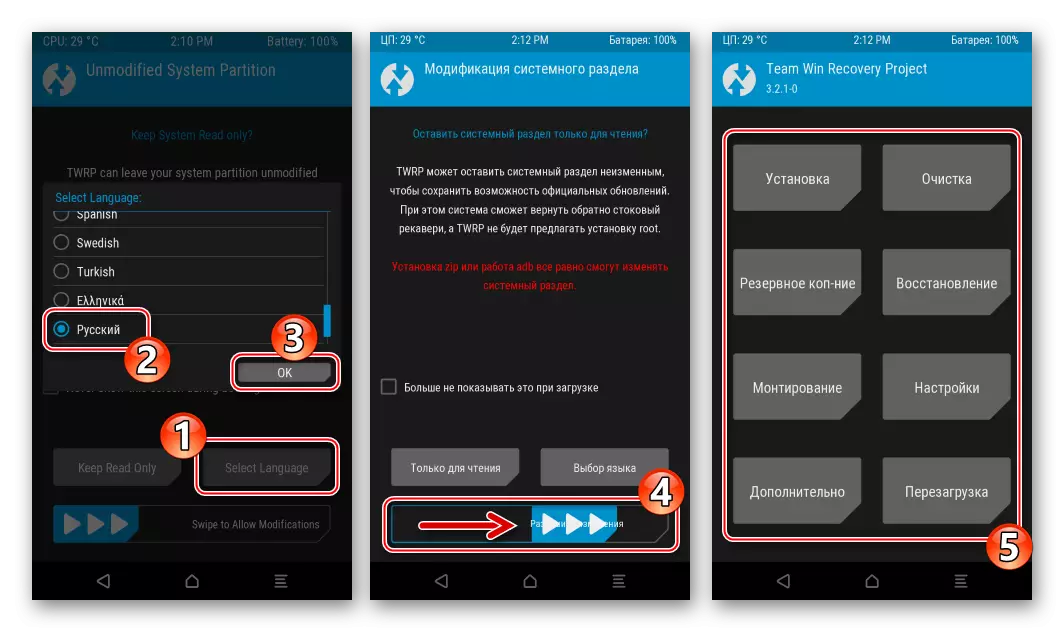
- Vi kalder det "Installation" valgmulighed, skal du vælge "Micro SDCard" ved at klikke på "Valg af en drev", og angiv zip-filen indeholder den custom firmware.
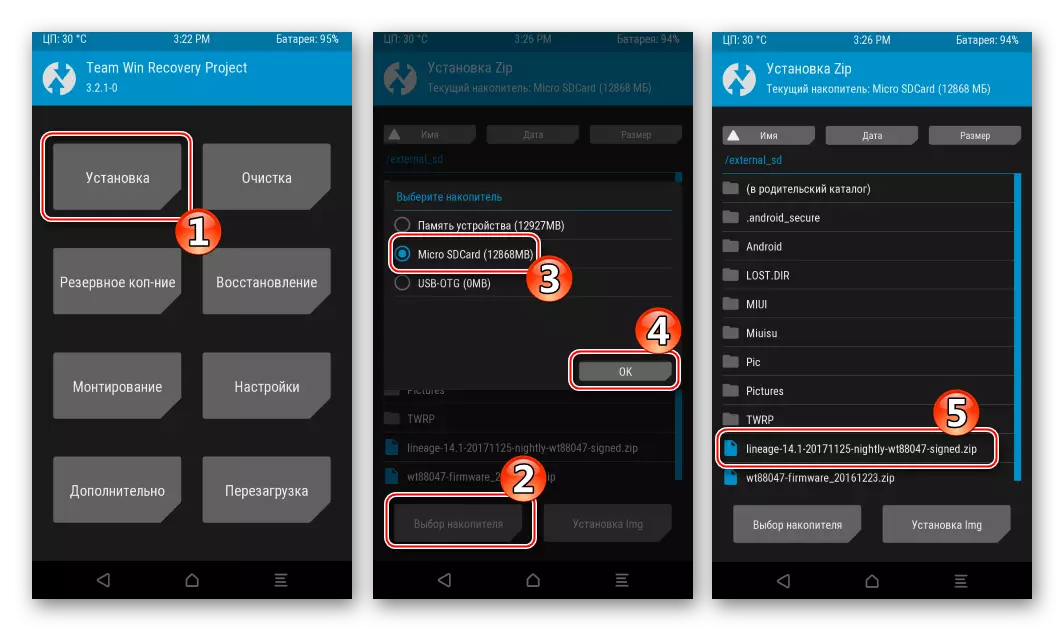
- Alt er klar til at starte installationen. Vi flytter switcher "Swipe til firmware" til højre og forventer de filer, der skal overføres til de relevante afsnit. Efter status "Vellykket" vises øverst på skærmen, skal du trykke på knappen "Genstart i OS"
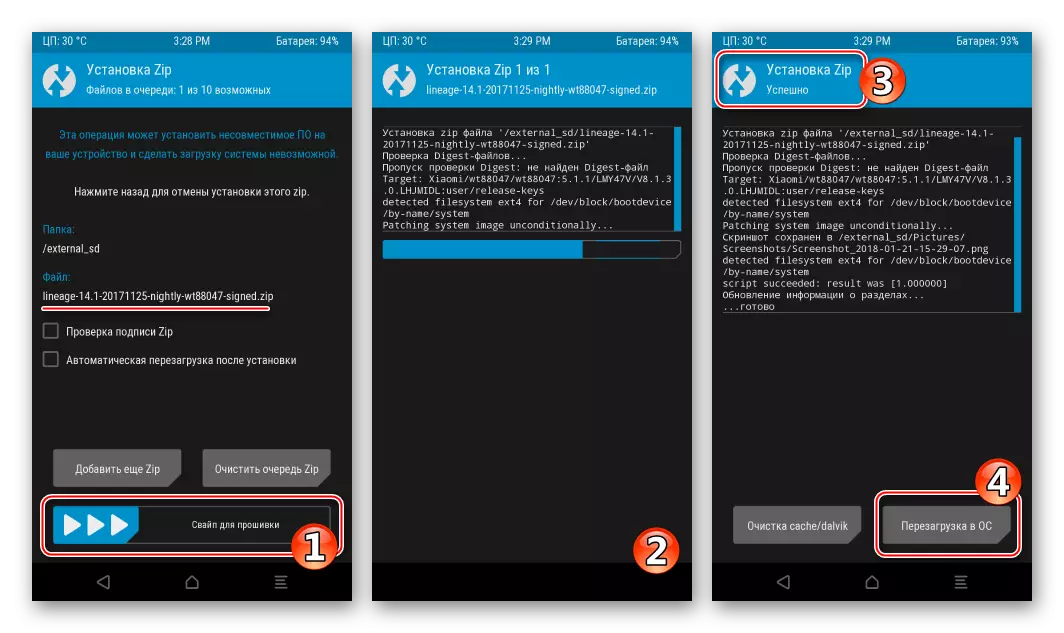
- Det er fortsat at vente på LineageOS initialisering og definere de grundlæggende Android parametre efter de indbydende vises.
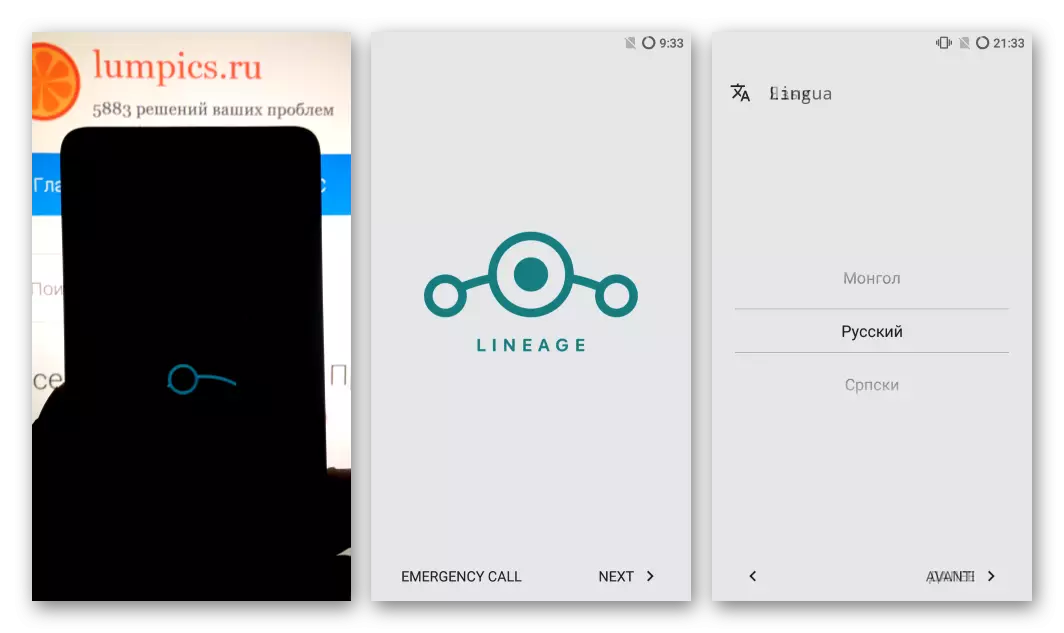
- En af de mest populære uofficielle systemer til Xiaomi redmi 2 baseret på Android 7.1
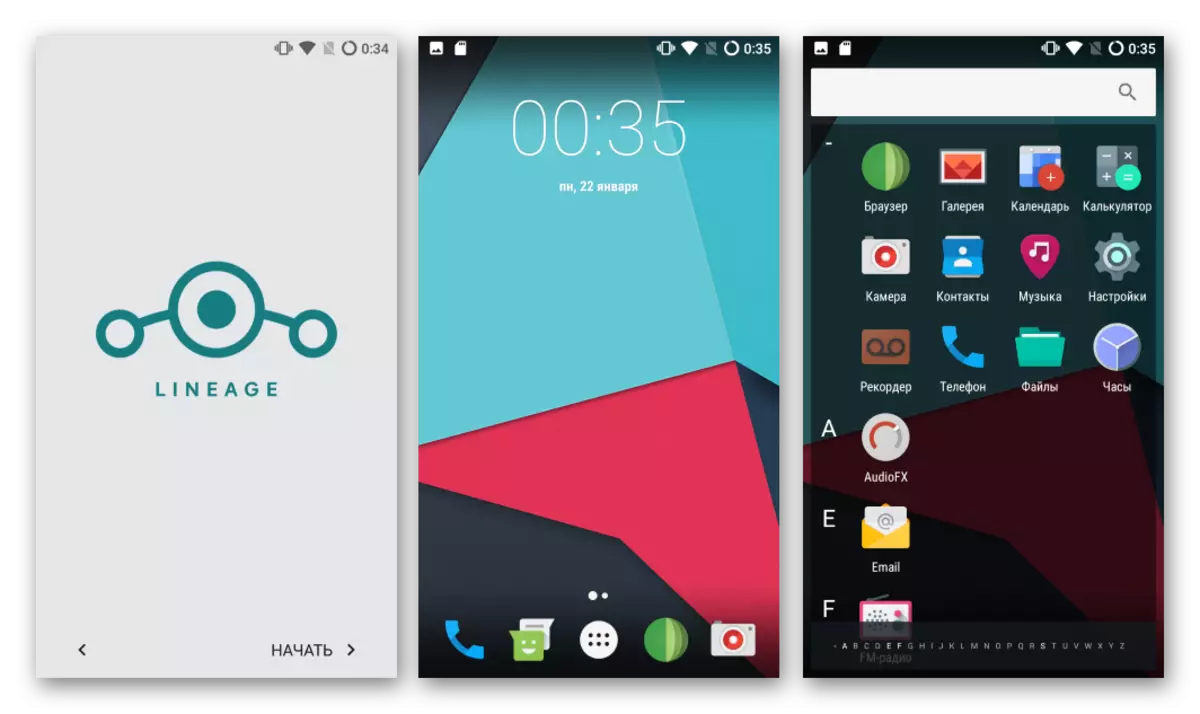
Klar til at opfylde dine funktioner!
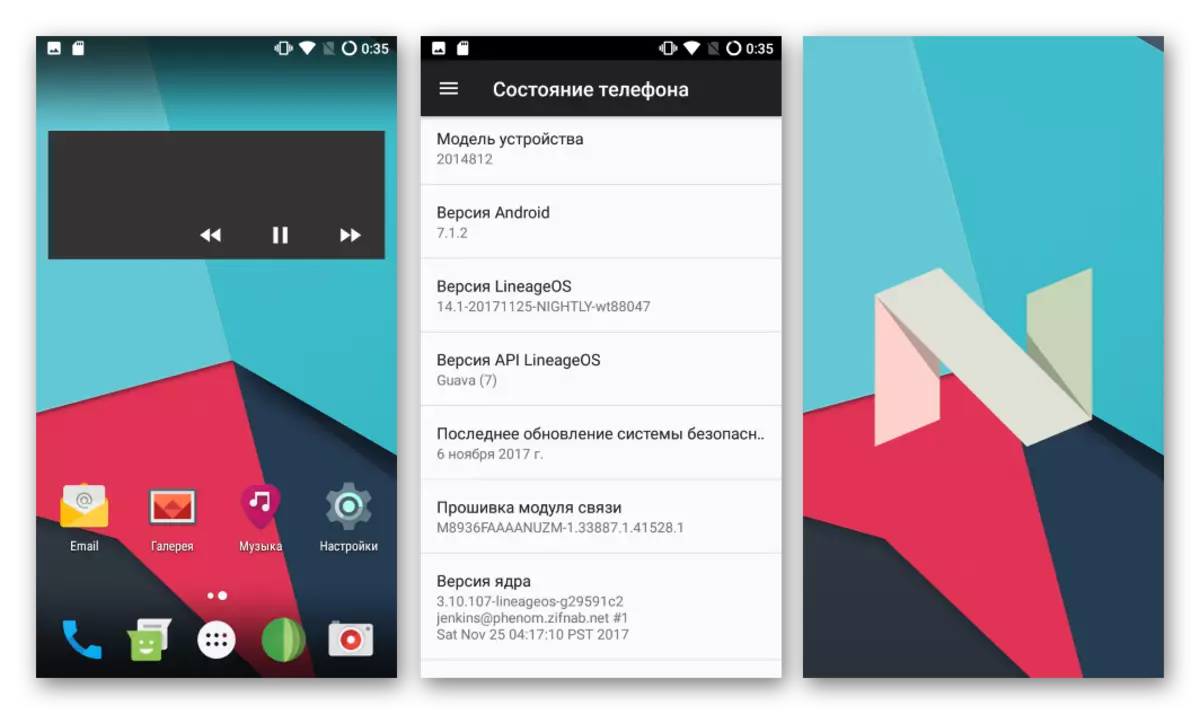
Derudover. Den officielle version af Lineageos, som mange andre brugerdefinerede operativsystemer til den pågældende model, indeholder ikke i deres sammensætning af tjenester og Google-applikationer, det vil sige efter installationen, mange velkendte funktioner er ikke tilgængelige efter installationen. For at rette op på situationen vil vi bruge anbefalingerne fra linket nedenfor.
Læs mere: Sådan installeres Google-tjenester efter firmware
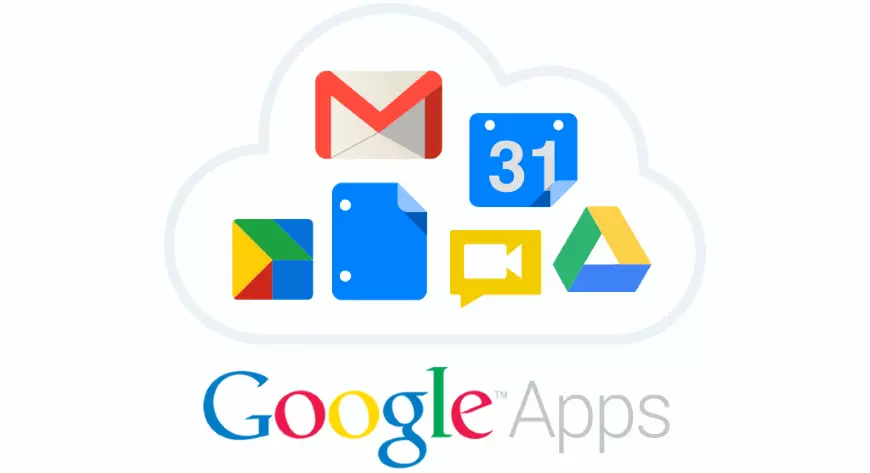
Så hovedmetoderne overvejes ovenfor, idet du bruger, at du kan opdatere, geninstallere, genoprette og helt erstatte operativsystemet i virkeligheden en meget succesfuld Redmi 2 smartphone fra Xiaomi. Udfører instruktioner omhyggeligt uden at skynde dig og overveje hvert trin, kan du nemt give enheden "Second Life" og eliminere alle mulige problemer med sin programdel!
